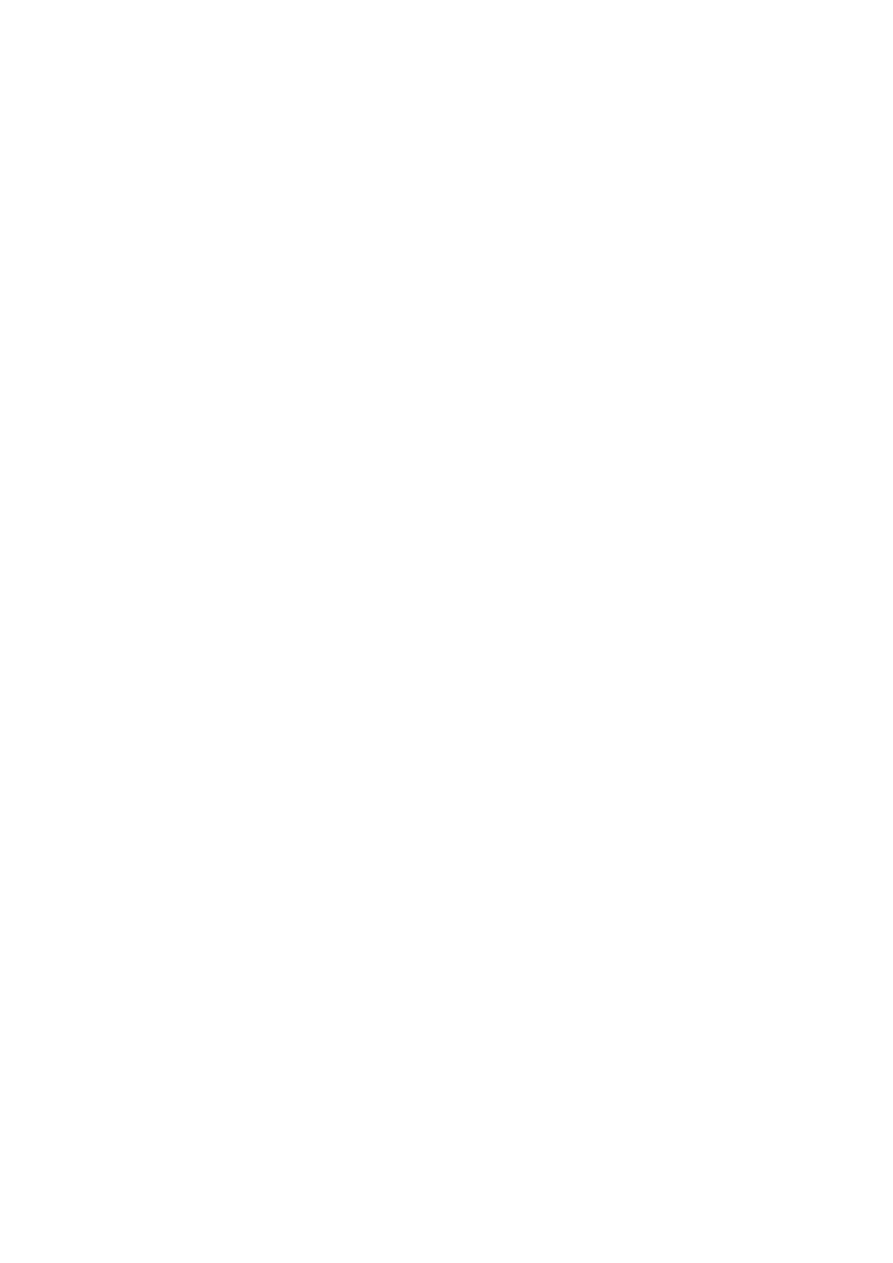
D4.
Syntetyczny opis systemów
FEAS i FEAS/KAM
D4.1. Wstęp
W końcu lat osiemdziesiątych rozpoczęto realizację zadania mającego na celu zbudowa-
nie systemu komputerowego wspomagającego projektowanie dla potrzeb budownictwa.
W pierwszym etapie realizowane jest środowisko systemowe oraz pakiet analizy metodą
elementów skończonych – FEAS. Hasło FEAS jest skrótem pełnej nazwy Finite Element
Analysis System. Za pomocą systemu FEAS (w.1.0) można analizować w zakresie sta-
tycznym i dynamicznym konstrukcje prętowe, powierzchniowe, bryłowe, analizować sta-
teczność konstrukcji prętowych, obliczać charakterystyki geometryczne dowolnych prze-
krojów (system zawiera katalog kształtowników stalowych i aluminiowych), analizować
rozkład temperatury obiektów dwu- i trójwymiarowych. W systemie rozbudowany jest
pakiet kombinacji i wyboru obciążeń ekstremalnych.
D4.2. Podstawowe elementy systemu
System FEAS został zaprojektowany zgodnie ze współczesnymi tendencjami oprogramo-
wania. Użytkownik współpracuje z systemem z końcówki (terminala) wydając komendy.
Komendy mają zwykle parametry. Jeżeli nie podamy odpowiedniego kompletu parame-
trów, system dopyta się o brakujące. Jeżli nie rozumiemy podpowiedzi, możemy przywo-
łać kontekstowy help.
Komendę można wykonać również w trybie interaktywnym, czekając na podpowiedzi
systemu. Analizator komend ma wbudowany procesor inteligentnego przyporządkowania
parametrów. W praktyce oznacza to, że parametry możemy podawać w dowolnej ko-
lejności. Komendy wykonywane są natychmiast. Z systemu wygodnie korzysta zarówno
użytkownik zaawansowany, jak i początkujący.
Przewidziano, że użytkownik ma do dyspozycji monitor graficzny (oprócz alfanume-
rycznego), ploter i drukarkę graficzną. FEAS jest silnie zintegrowany z systemem opera-
cyjnym UNIX.
System składa się z kilku podsystemów. Starano się zachować ten sam styl pracy z
każdym podsystemem.
Poniżej przytoczymy wybrane elementy składowe systemu FEAS.
Język Komend (JK)
– oryginalnie zaprojektowany i oprogramowany język rozkazów
umożliwiający opis zadania i interaktywną pracę,
Opis Konstrukcji (OK) – interaktywny podsystem opisu topologii konstrukcji,
Generator Siatek (GS) – zestaw generatorów siatek MES dla wybranych, najczęściej
używanych figur (struktur) oraz dowolnych obszarów wielo-
spójnych i wielozwartych; z pakietem współpracuje program
optymalizujący numerację węzłów,
Profil
– oprogramowany katalog kształtowników stalowych i aluminio-
wych produkowanych w Polsce; pakiet udostępnia (oblicza)
charakterystyki geometryczne zadanych przekrojów lub wybie-
ra przekrój o zadanych cechach,
421
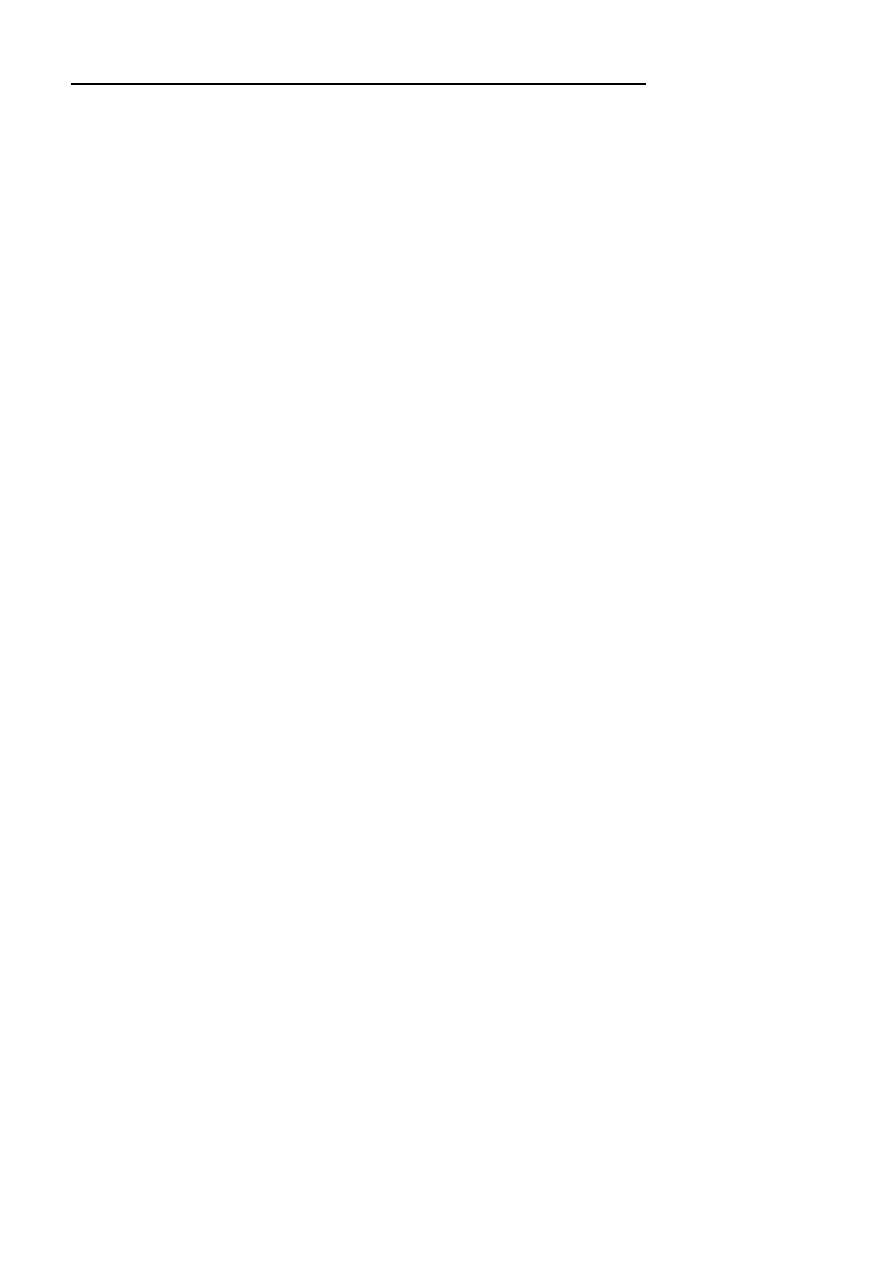
422
Syntetyczny opis systemów FEAS i FEAS/KAM
GRAF
– pakiet do graficznej prezentacji (na monitorze, drukar-
ce, ploterze) danych i wyników obliczeń; obraz tworzony
jest w trybie interaktywnym,
KAlkulator INżyniera (KAIN) – pakiet umożliwiający pracę w trybie kalkulatora pro-
gramowalnego; dopuszcza definiowanie zmiennych i
funkcji z możliwością odwoływania się do nich w innych
pakietach systemu,
Komponowanie
Algorytmów
Mechaniki (KAM)
– podsystem przeznaczony głównie dla dydaktyki; efek-
tywne narzędzie nauczania mechaniki w ujęciu kompu-
terowym,
Biblioteki Elementów Skończo-
nych (BES)
– elementy prętowe, PSN, PSO, OS, TSN, płyty cienkie i
średniej grubości, powłoki cienkie OS, powłoki cienkie;
materiał izotropowy, ortotropowy, anizotropowy,
Metody Numeryczne (MN)
– zbiór wyspecjalizowanych procedur rozwiązywania
układu równań liniowych oraz znajdowania wartości
klasycznego i uogólnionego zagadnienia własnego, roz-
wiązywania układu równań nieliniowych, numeryczne-
go całkowania równań ruchu.
Oto inne ważniejsze cechy systemu FEAS:
– baza danych w PAO, kontekstowy help, natychmiastowe wykonanie komend,
– układy współrzędnych: globalny, lokalny (elementowy), węzłowy,
– obciążenie konstrukcji przęsłowe (na element),
– nazwy węzłów, elementów, materiałów, geometrii,
– substruktury,
– kombinacja obciążeń
– atrybuty obciążenia: stałe, zmienne, stowarzyszone, alternatywne (wykluczające się),
tabela wspołczynników,
– łączenie wybranych stopni swobody,
– implementacja w środowisku systemu operacyjnego UNIX
Dalej omówimy wybrane pakiety systemu dokładniej.
D4.3. Opis Konstrukcji (OK)
Podkomenda (a w zasadzie podsystem) OK służy do wprowadzania danych niezbęd-
nych do rozwiązania zadań inżynierskich metodą elementów skończonych. Podstawową
jej funkcją jest rejestracja węzłów i ich atrybutów (siły w węźle, warunki brzegowe, tempe-
ratura, masy skupione, przemieszczenia węzłów podporowych oraz podparcia sprężyste)
oraz elementów, materiałów, geometrii, sprężystego podłoża oraz obciążenia elemento-
wego. Wszystkie te obiekty są identyfikowane przez nazwy. Użycie nazw jest ułatwione
przez listy, które pozwalają na maksymalną automatyzację i skrócenie czasu definiowa-
nia całego zadania. Wprowadzane dane są kontrolowane w szerokim zakresie pod kątem
poprawności formalnej. Komendy mają taką postać, by niejako wymóc na użytkowniku
ich poprawność. Jednocześnie pozostawiony został mechanizm pracy wsadowej z plikami
tworzonymi wg określonego formatu. Wszystkie obiekty definiowane mogą być w każdej
chwili wyświetlane łącznie z ich atrybutami. Jednocześnie większość z nich (wszystkie,
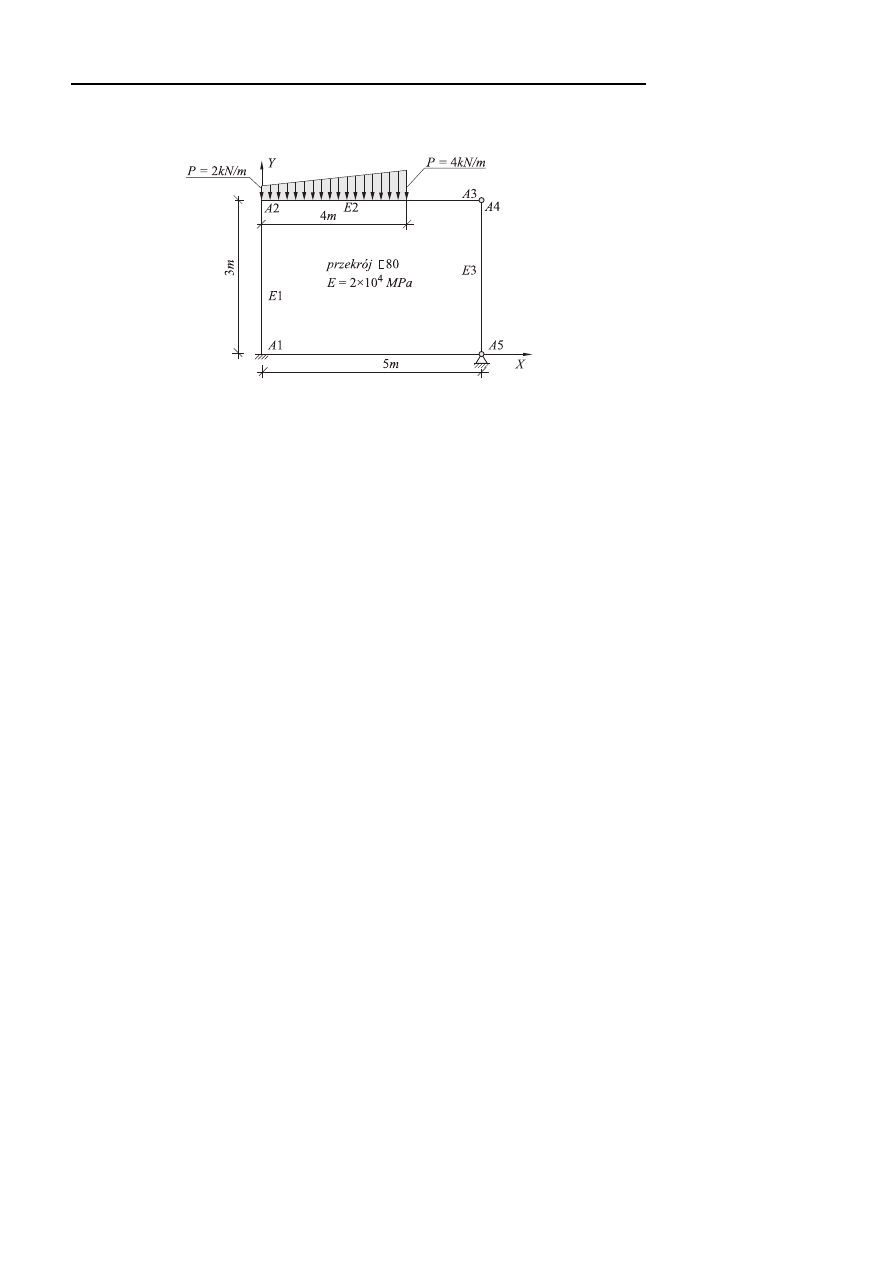
Opis Konstrukcji (OK)
423
dla których ma to sens) mogą być rysowane w trybie graficznym przy użyciu komendy
GRAF. Poniżej zamieścimy przykładową sesję dla prostego zadania pokazanego na rys.
D4-1.
Rys. D4-1
$ feas
FEAS> ok
Podaj rodzaj konstrukcji: r2
OK> ww
WW:X=?,Y=?> a1 0
WW:X=?,Y=?> a2 0 3
WW:X=?,Y=?> a3 5 3
WW:X=?,Y=?> a4 5 3
WW:X=?,Y=?> a5 5 0
OK> ..
OK> e e1 a1 a2
OK> e e2 a2 a3
OK> e e3 a4 a5
OK> lss a3 a4 ux uy
OK> wb a1 ux uy fiz
OK> wb a5 ux uy
OK> oe lin łn
OE:px1=0 ? > 0
OE:py1=0 ? > -2000
OE:mz1=0 ? > 0
OE:px2=0 ? > 0
OE:py2=0 ? > -4000
OE:mz2=0 ? > 0
OE:ksi1=0 ? > 0
OE:ksi2=0 ? > .8
OK> mat m1
MAT:Ro=0 ? > 7.85e3
MAT:E=0 ? > 2.1e11
MAT:AlfT=0 ? > 0
OK> geom g1
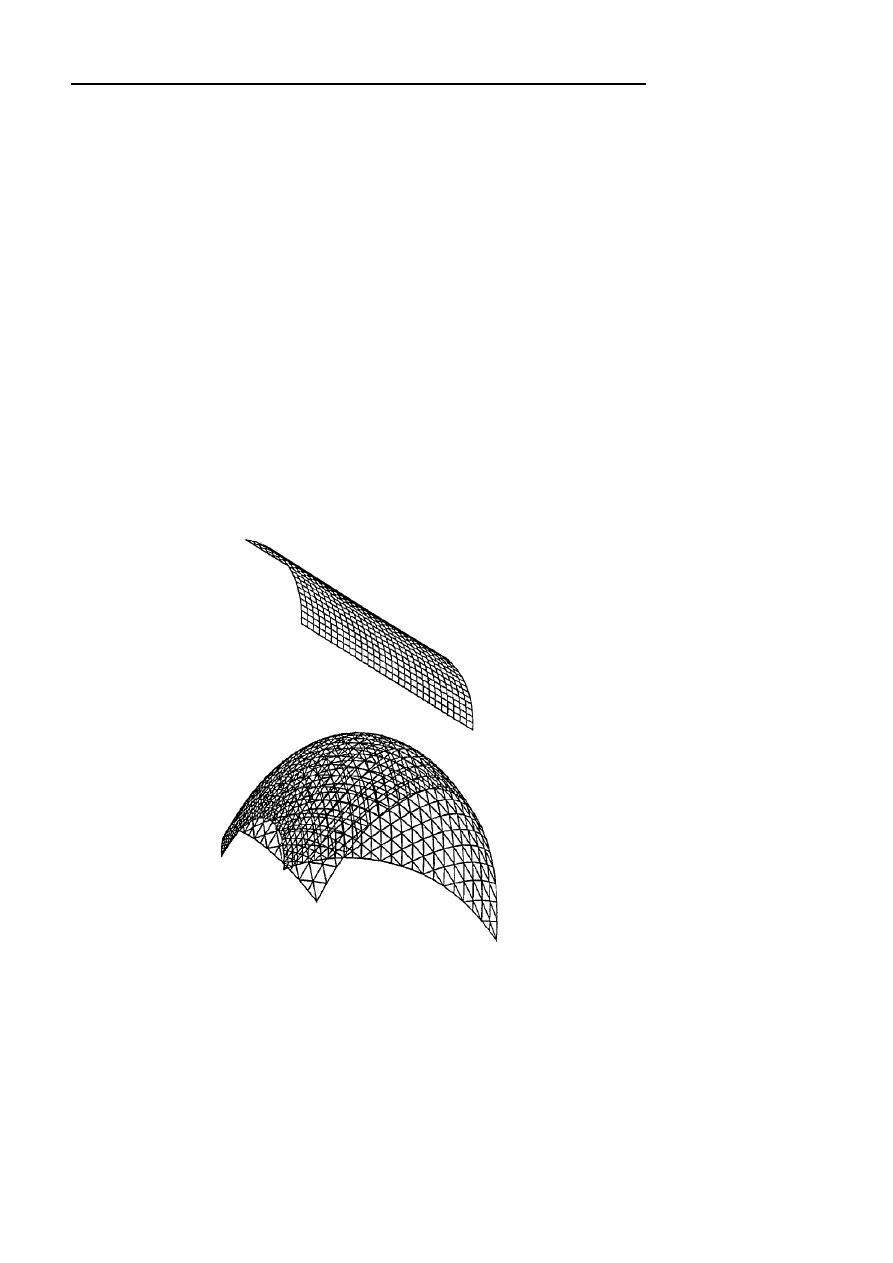
424
Syntetyczny opis systemów FEAS i FEAS/KAM
GEOM:A=0 ? > 11e-4
GEOM:Jz=0 ? > 19.4e-8
OK> pe e1 e2 e3 m1 g1
OK> pe e2 lin
OK> zap rapl
TYTUL> przyklad sesji FEAS
OK> ..
FEAS>
D4.4. Generator Siatek (GS)
Podsystem generujący siatki MES składa się z kilku wyspecjalizowanych pakietów pro-
cedur:
a) zestawu procedur generujący siatki 2- 3- 4- 8- i 9-węzłowe dla wybranych pry-
mitywów, tj.: prostokąta, pierścienia, wycinka pierścienia, walca, wycinka walca, stożka
ściętego, stożka, ściętej sfery, wycinka sfery; oddzielna grupa procedur tworzy siatki zło-
żone jedynie z trójkątów równobocznych dla ww. prymitywów
b) zestawu procedur tworzący ww. siatki 2- 3- 4- 8- i 9-węzłowe dla opisanych przez
użytkownika superelementów
c) zestawu procedur generujących dla dowolnego obszaru, siatki złożone z elementów
trójkątnych
d) dwu zestawów procedur optymalizacji numeracji węzłów. Poszczególne zestawy
wykonano wg odmiennych algorytmów optymalizujących numerację.
Rys. D4-2
Rys. D4-3
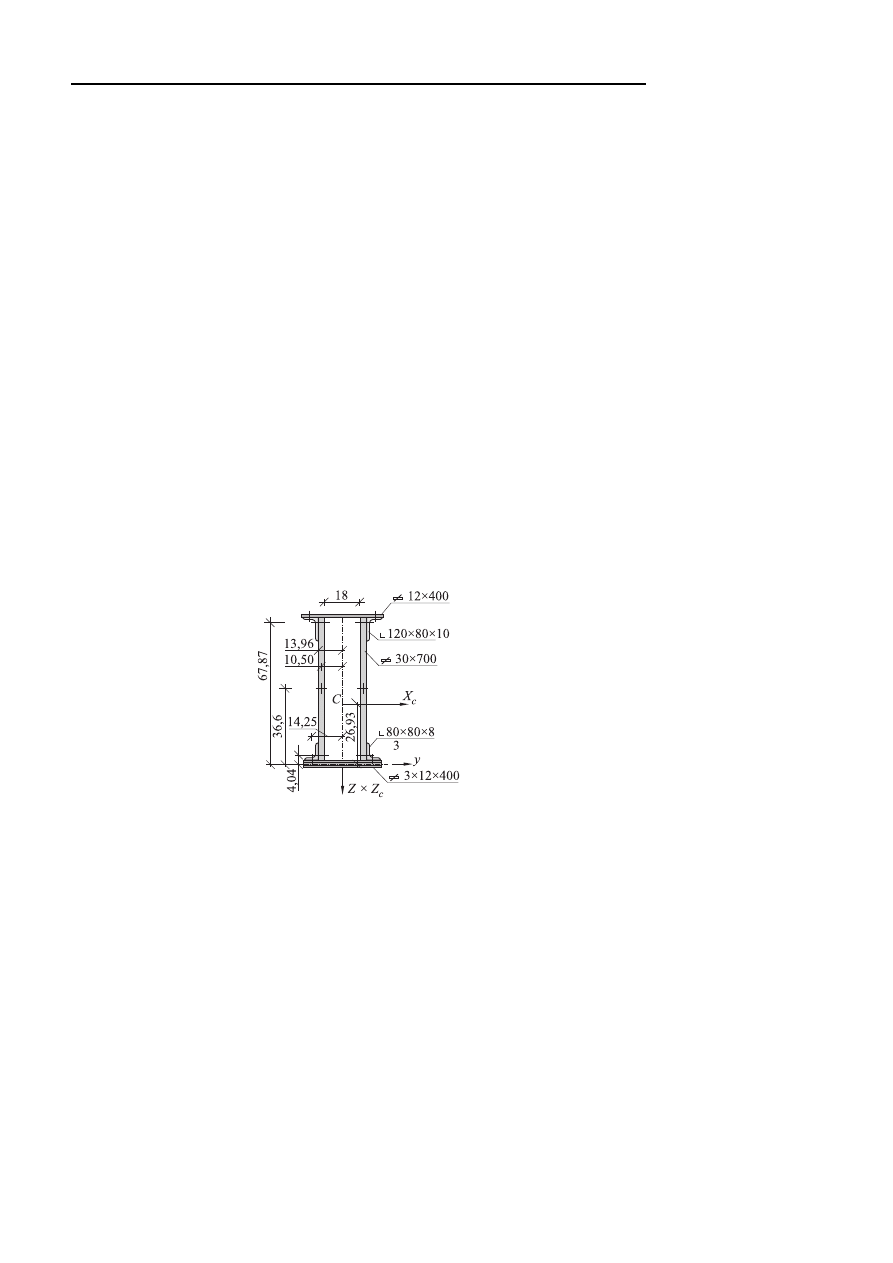
Profil
425
Z generatora siatek można korzystać również z poziomu OK. Przykładowo powłokę
walcową (por. rys. D4-2) wygenerujemy stosując komendę:
OK> PA-WWA W-A E-1 2 3 60 20
gdzie: W-1 – nazwa pierwszego węzła,
E-1
– nazwa pierwszego elementu,
2
– promień walca,
3
– długość walca,
60
– kąt wycinka,
20
– gęstość podziału.
Natomiast komenda
OK> PT-WSF W-1 E-1 20 100 10 120 25
spowoduje generację siatki trójkątnej (por. rys. D4-3). Jest to wycinek sfery opisany
kątami wzdłuż południka: 20 i 100 stopni, wzdłuż równoleżnika 120 stopni. Promień
sfery wynosi 10, liczba elementów na równoleżniku – 25.
D4.5. Profil
Pakiet służy do uzyskania charakterystyk geometrycznych wszystkich profili normowych
– kształtowników walcowanych i giętych, oraz profili nienormowych – prostokąta, trójką-
ta, wycinka pierścienia, pierścienia, wycinka koła, koła. Możliwe jest realizowanie nastę-
pujących funkcji:
– pobranie charakterystyk wybranego profilu,
– wyznaczenie charakterystyk przekroju złożonego z profili normowych i nienormowych,
– dowolna tranformacja przekroju,
– wybór przekroju spełniającego założone warunki.
Rys. D4-4
Poniżej zamieścimy sesje pracy z podsystemem PROFIL, w której obliczono wartości
charakterystyk dla przekroju zamieszczonego na rys. D4-4.
PROFIL>
! okreslenie charakterystyk blachy pionowej 30x700
!
ww a
9
1.8
ww b
12
1.8
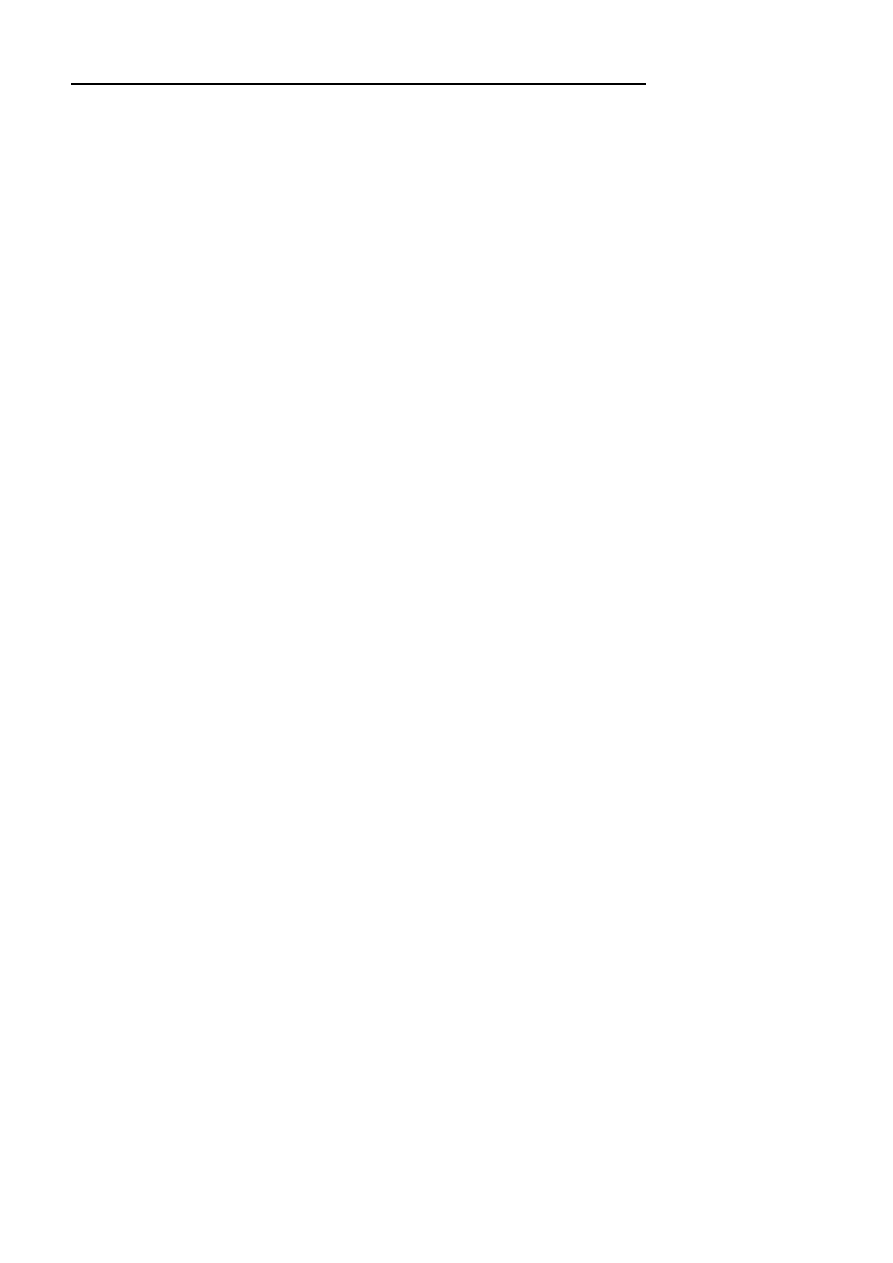
426
Syntetyczny opis systemów FEAS i FEAS/KAM
ww c
12
71.8
ww d
9
71.8
wk b0
4
a
b
c
d
!
! okreslenie charakterystyk polowki srodkowej blachy dolnej 12x400
!
ww a 0. -.6
ww b
20
-.6
ww c
20 0.6
ww d 0. 0.6
wk b1 4
a
b
c
d
!
! okreslenie charakterystyk polowki pozostalych blach dolnych 12x400
!
t b1 b2 0.
1.2
t b1 b3 0. -1.2
!
! rysunek kontrolny
!
r b3
!
! okreslenie charakterystyk polowki blachy gornej 12x400
!
t b1 b4 0. 72.4000
!
! rysunek kontrolny
!
r b4
!
! okreslenie charakterystyk katownika nierownoramiennego l120x80x10
!
w-ln 120 80 10 a
!
! rysunek kontrolny
! r a
!
! przeksztalcenie przekroju przez symetrie wzgledem osi y
!
s a q
0. 1. 0.
! rysunek kontrolny
!
r q
!
! przesuniecie przekroju do odpowiednich wspolrzednych
! liczonych wzgledem srodka ciezkosci zestawu blach poziomych
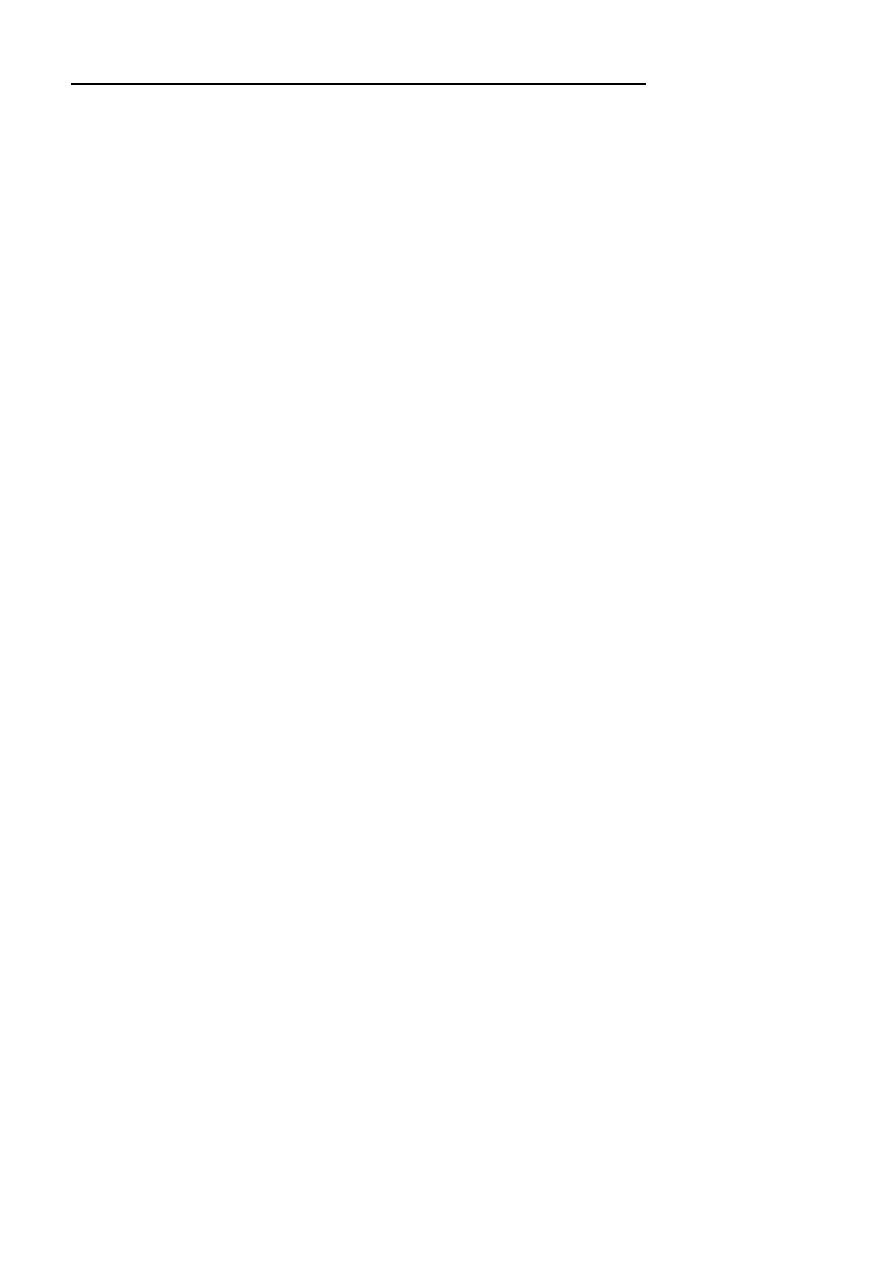
Profil
427
t q t1
13.96
67.87
!
! rysunek kontrolny
!
r t1
!
! pozyskanie charakterystyk katownika rownoramiennego l80x8
! w-l a 80 8
!
! rysunek kontrolny
!
r a
!
! przesuniecie przekroju do odpowiednich wspolrzednych
! liczonych wzgledem srodka ciezkosci zestawu blach poziomych
t a t2
14.240
4.0400
!
! rysunek kontrolny
!
r t2
! pozyskanie charakterystyk przekroju zlozonego wzgledem
! poczatkowego ukladu wspolrzednych
!
pz wyn0 b0 b1 b2 b3 b4 t1 t2
!
! rysunek kontrolny
!
r wyn0
!
! pozyskanie charakterystyk drugiej polowy przekroju
!
s wyn0 wyn1 1 0 0
!
! pozyskanie charakterystyk calego przekroju
!
pz wynik0 wyn0 wyn1
!
! rysunek kontrolny
!
r wynik0
!
! transformacja przekroju do osi glownych
! go wynik0 wynik
!
! wydruk koncowy
!
r wynik
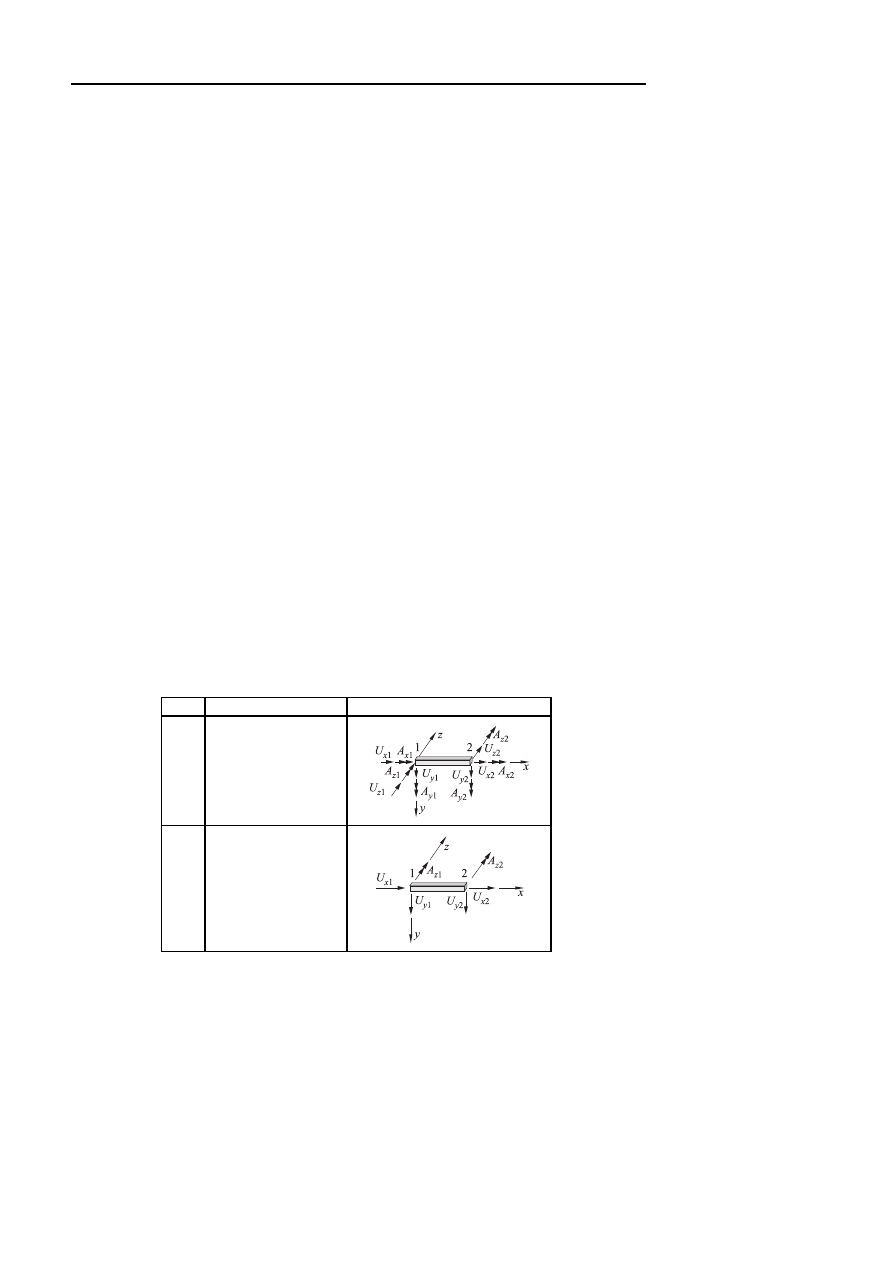
428
Syntetyczny opis systemów FEAS i FEAS/KAM
D4.6. KAlkulator INżyniera (KAIN)
Pakiet ten umożliwia wykonywanie podręcznych obliczeń wynikających w trakcie ko-
rzystania z systemu, z gwarancją, że wyniki obliczeń będą przechowywane w katalogu
i automatycznie przekazywaane do innych pakietów systemu FEAS. Zdefiniowanych w
czasie sesji zmiennych można użyć w innych pakietach systemu FEAS wywołując ich
nazwą poprzedzoną znakiem #.
D4.7. Biblioteki Elementów Skończonych (BES)
W systemie FEAS zaprojektowano dwie biblioteki elementów skończonych. W pierwszej
bibliotece elementów skończonych, którą umownie nazywamy „inżynierską”, znajdują się
macierze sztywności uzyskane bez stosowania procedur numerycznego całkowania. Na-
leżą do niej dwuwęzłowe elementy prętowe (kratownice, ramy, ruszt) trójkątne elemen-
ty PSN, PSO, OS i płytowe, płaski element trójkątny powłoki cienkiej, czworościenny
element bryłowy, element pierścieniowy powłoki OS, sprężyna sześcioparametrowa. Dla
wszystkich elementów otrzymuje się macierz sztywności, macierz mas (konsekwentną i
diagonalną). W odniesieniu do elementów prętowych zginanych podane są również ma-
cierze: geometryczna, sprężystego podłoża. Obciążenie przęsłowe zastępowane jest sta-
tycznie ekwiwalentnym obciążeniem węzłowym. Podane macierze umożliwiają analizę
statyczną, dynamiczną i stateczności dowolnych układów prętowych. Elementy tarczowe
(PSN, PSO, OS) i TSN rozpatrywano przy liniowych funkcjach kształtu z uwzględnie-
niem odkształceń początkowych dla materiału izotropowego i anizotropowego. Element
powłokowy uzyskano poprzez kombinację trójkątnego elementu tarczowego (PSN) oraz
elementu płyty cienkiej. Do analizy ustalonego przepływu ciepła opracowano dwa ele-
menty skończone: trójkątny – obiekty dwuwymiarowe i czworościenny- trójwymiarowe.
Powyższe elementy zestawiono w tablicy D4-1.
Tablica D4-1
Lp.
Type elementu
Schemat
1
rama przestrzenna
2
rama płaska
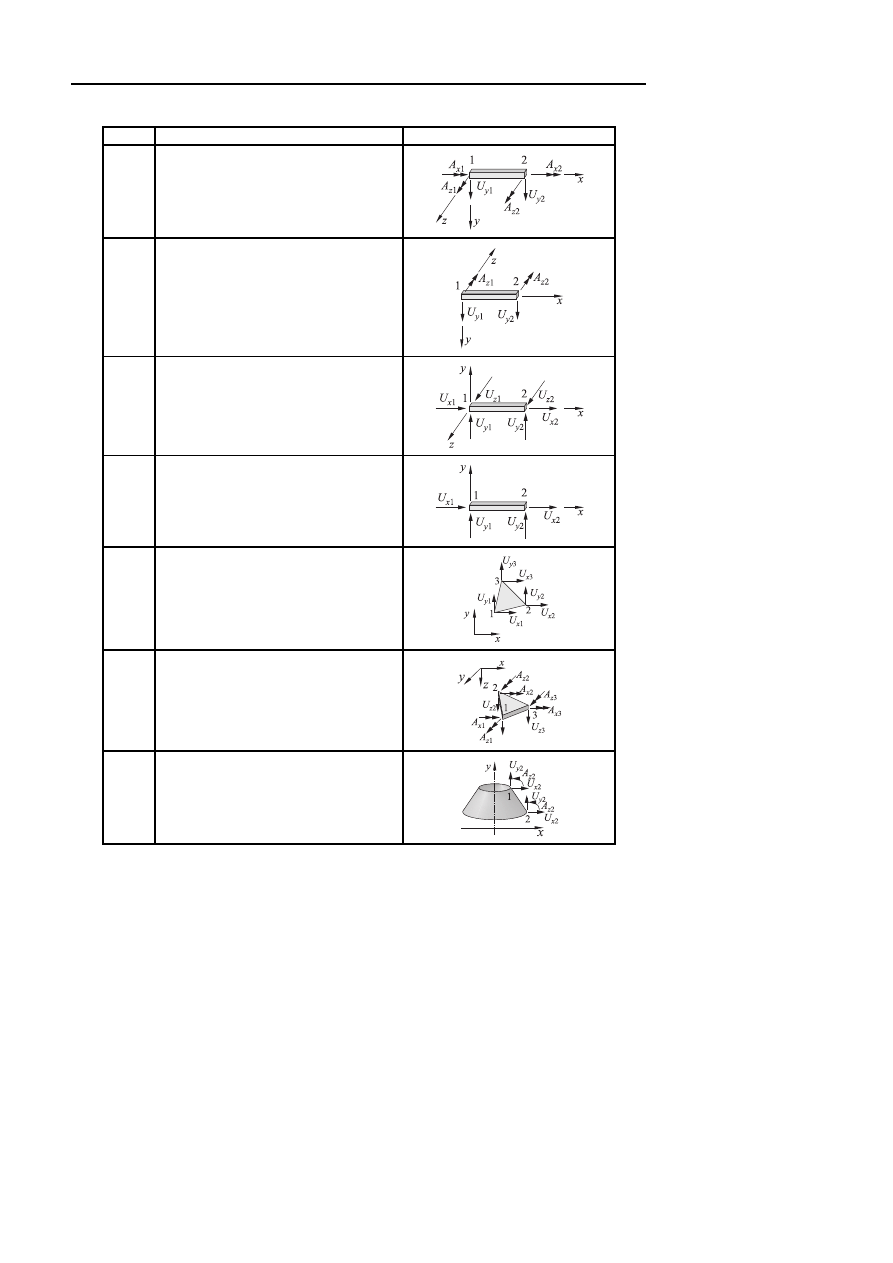
Biblioteki Elementów Skończonych (BES)
429
Tablica D4-1 c.d.
Lp.
Type elementu
Schemat
3
ruszt
4
belka
5
kratownica przestrzenna
6
kratownica płaska
7
tarcza – psn, pso, os
8
płyta
9
powłoka obrotowo – symetryczna
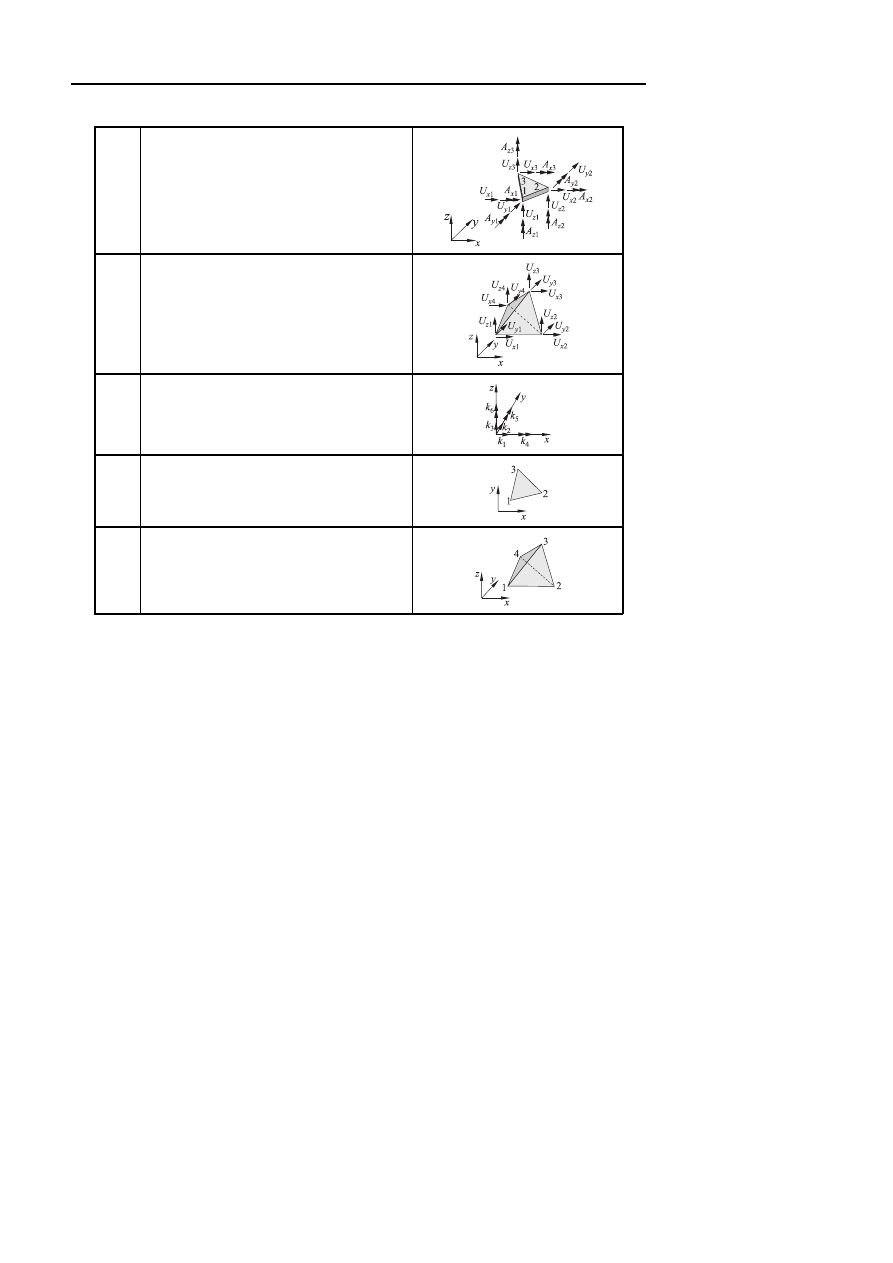
430
Syntetyczny opis systemów FEAS i FEAS/KAM
Tablica D4-1 c.d.
10
powłoka
11
trójosiowy stan naprężenia
12
sprężyna sześcioparametrowa
13
dwuwymiarowy rozkład temperatury
14
trójwymiarowy rozkład temperatury
W drugiej bibliotece (obecnie testowanej i nie włączonej do wersji 1.0), zawierającej
elementy skończone bardziej wyrafinowane, założono konsekwentnie paraboliczne funk-
cje kształtu. Biblioteka ta składa się z następujących elementów skończonych: trójwęzło-
wych, zakrzywionych elementów prętowych, 6 – 8(9)-węzłowych elementów PSN, PSO,
OS, 6- i 8(9)- węzłowych elementów płytowych cienkich i średniej grubości, 8(9) węzłowe-
go elementu powłokowego, trójwęzłowego elementu powłoki OS, 10 węzłowego (czworo-
ścian) i 20 węzłowego (sześciościan) elementu TSN. Macierze sztywności (bezwładności)
otrzymano stosując numeryczne całkowanie. Liczbą punktów Gaussa jest zadawana przez
użytkownika. Można stosować całkowanie zredukowane i selektywne.
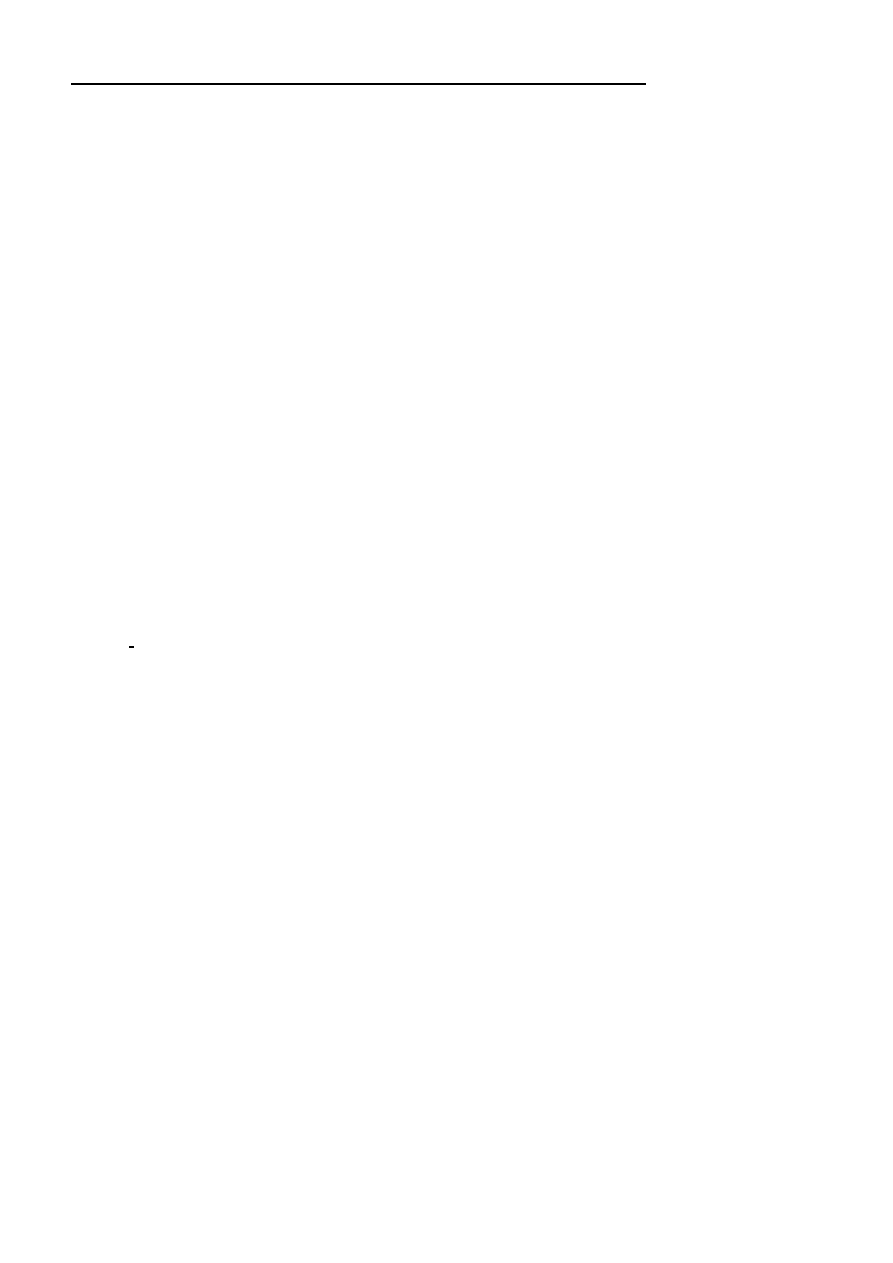
KAM (Komponowanie Algorytmów Mechaniki)
431
Wybrane elementy skończone w obrębie jednej biblioteki mogą ze sobą współpraco-
wać, co pozwala na analizę konstrukcji złożonych, np. prętowo-powłokowych.
D4.8. KAM (Komponowanie Algorytmów Mechaniki)
Metoda elementów skończonych jest uważana obecnie za najbardziej uniwersalną metodę
analizy konstrukcji, jednak praktyczne jej wykorzystanie nie jest możliwe bez dyspono-
wania odpowiednim oprogramowaniem. Dotyczy to także nauczania MES. Sądzimy, że
poznanie tego podsystemu umożliwi efektywne posługiwanie się metodą elementów skoń-
czonych, a nabyte umiejętności budowania algorytmów MES będą przydatne w realizacji
projektowania wspomaganego komputerem, zarówno podczas studiów, jak i w działalno-
ści inżynierskiej. Celem podsystemu KAM jest realizacja podstawowych funkcji rachunku
macierzowego wzbogaconych o generowanie macierzy metody elementów skończonych.
Opracowany zestaw komend umożliwia komponowanie algorytmów analizy statycznej (w
zakresie liniowym i nieliniowym) oraz dynamicznej konstrukcji przy zastosowaniu metody
elementów skończonych.
Zleceniem systemu jest komenda lub komentarz. Zlecenia wydawane przez użytkowni-
ka mogą być zapamietane w pliku zewnętrznym i później wykonywane automatycznie (co
uzasadnia stosowanie komentarza). Komenda może być podawana od razu ze wszystkimi
parametrami, lub etapami; w wypadku niepodania niezbędnego kompletu parametrów
system zapyta o brakujące parametry – ale tylko o konieczne. Parametry komendy mu-
szą być oddzielone spacjami lub przecinkiem. Szczegółowo opracowana komenda HELP
(H, ?) informuje użytkownika o elementach systemu.
POSTAĆ KOMENTARZA:
! dowolny ciag znaków w jednym wierszu
POSTAĆ KOMENDY:
NAZWA KOMENDY
[N1. . .Nm] [I1. . .In] [R1. . .Rk] [/o1. . .oj] [?]
gdzie:
NAZWA KOMENDY – pełna nazwa lub skrót komendy spośród dostępnych w podsys-
temie KAM
[ ] – nawiasy kwadratowe oznaczają, że parametr nie musi wystąpić
Ni – nazwa macierzy definiowana przez użytkownika jako ciąg liter, cyfr i
znaku ”-”. Nazwa musi zaczynać się od litery i może mieć maksymalnie
8 znaków
Ii – ciąg liczb całkowitych rozdzielonych separatorami (spacje lub przecinki)
Ri – liczba rzeczywista zapisana jako:
a) liczba całkowita, np. 10 -20
b) liczba rzeczywista np. 1.23 -1.343
c) liczba rzeczywista w postaci wykładniczej np. 12.345e12 12.345d12
/ – poprzedza parametr opcjonalny
? – pełni funkcje skróconej wersji help i odnosi się do parametrów aktualnej
komendy
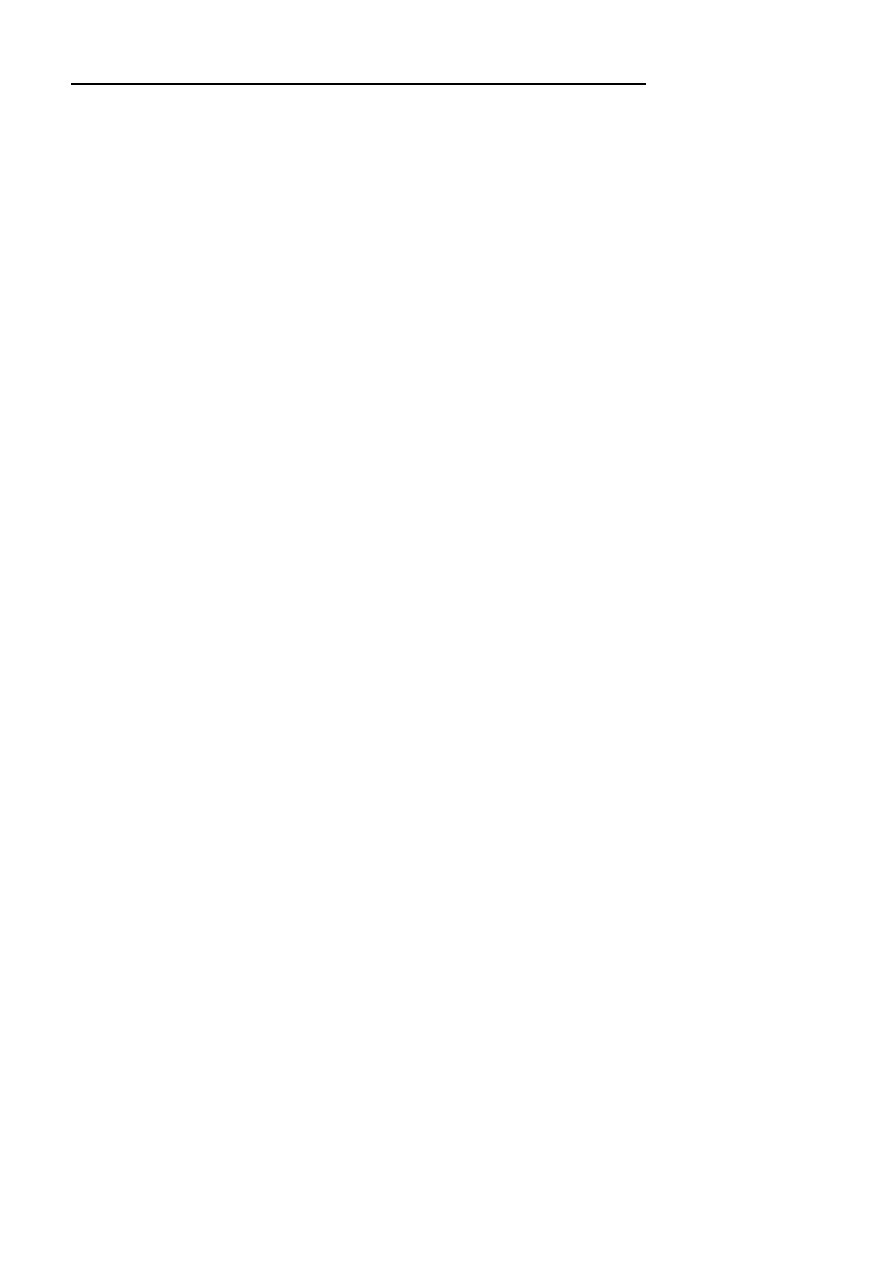
432
Syntetyczny opis systemów FEAS i FEAS/KAM
Sekwencja dwóch kropek ”..” przerywa działanie komendy. W podsystemie jest około
300 komend
LISTA DOSTĘPNYCH KOMEND PODSYSTEMU FEAS/KAM
A. Operacje macierzowe
Dodaj
D
– dodawanie
Odejmij
O
– odejmowanie
Mnoz
M
– mnożenie
ODwEl
OD
– odwracanie elementów macierzy
SQrel
SQ
– pierwiastkowanie elementów macierzy
LoG
LG
– logarytmowanie elementów macierzy
SKaluj
SK
– skalowanie elementów macierzy
ROzwiaz RO
– rozwiązywanie układu równań
ODwMac OD
– odwracanie macierzy
WarWl
WW – wyznaczanie wartości i wektorów własnych
KoPiuj
KP
– kopiowanie
IniMac
IM
– inicjowanie macierzy i wczytanie jej elementów
IniMacI
IM
– inicjowanie wektora alokacji
DefMac
DM
– definiowanie macierzy i jej wartości na głównej przekątnej i
poza nia
TRans
TR
– tworzenie macierzy transponowanej
WarBrzeg WB
– definiowanie warunków brzegowych
TwLokBl TLB – tworzenie macierzy z lokowaniem bloku
LokBlM
LBM – lokowanie bloku w macierzy
DODBM DB
– dodawanie bloku do macierzy
WmBlMac WBM – wyjmowanie bloku z macierzy
TwWekAl TWA – wyjmowanie wektora na podstawie alokacji
DodWAl
DWA – dodawanie do wektora na podstawie alokacji
BlDiWek BDW – przepisywanie diagonalnych bloków do ”wektora”
WekBlDi WBD – przepisywanie bloków do macierzy na diagonale
DoDAL
DAL – dodawanie macierzy z alokacją
MnoAL
MAL – mnożenie z alokacją
KS
– kondensacja statyczna
B. Komendy pomocnicze
CZytaj
CZ
– czytanie macierzy z pliku
DiR
DR
– directory (katalog systemowy)
KAIN
– KAlkulator INżyniera
NazMac
NM
– wyświetlenie nazw macierzy
POWroc POW – powrót do wykonywanego pliku z komendami
STart
ST
– reinicjacja pracy systemu (restart)
STOP
..
– koniec sesji
Usun
U
– usunięcie macierzy
WERsja
WER – nr wydania systemu i warunki eksploatacji
WYKonaj WYK – wykonanie pliku komend
WySwietl WS
– wyświetlenie macierzy
ZAPisz
ZAP – wpisanie macierzy do pliku
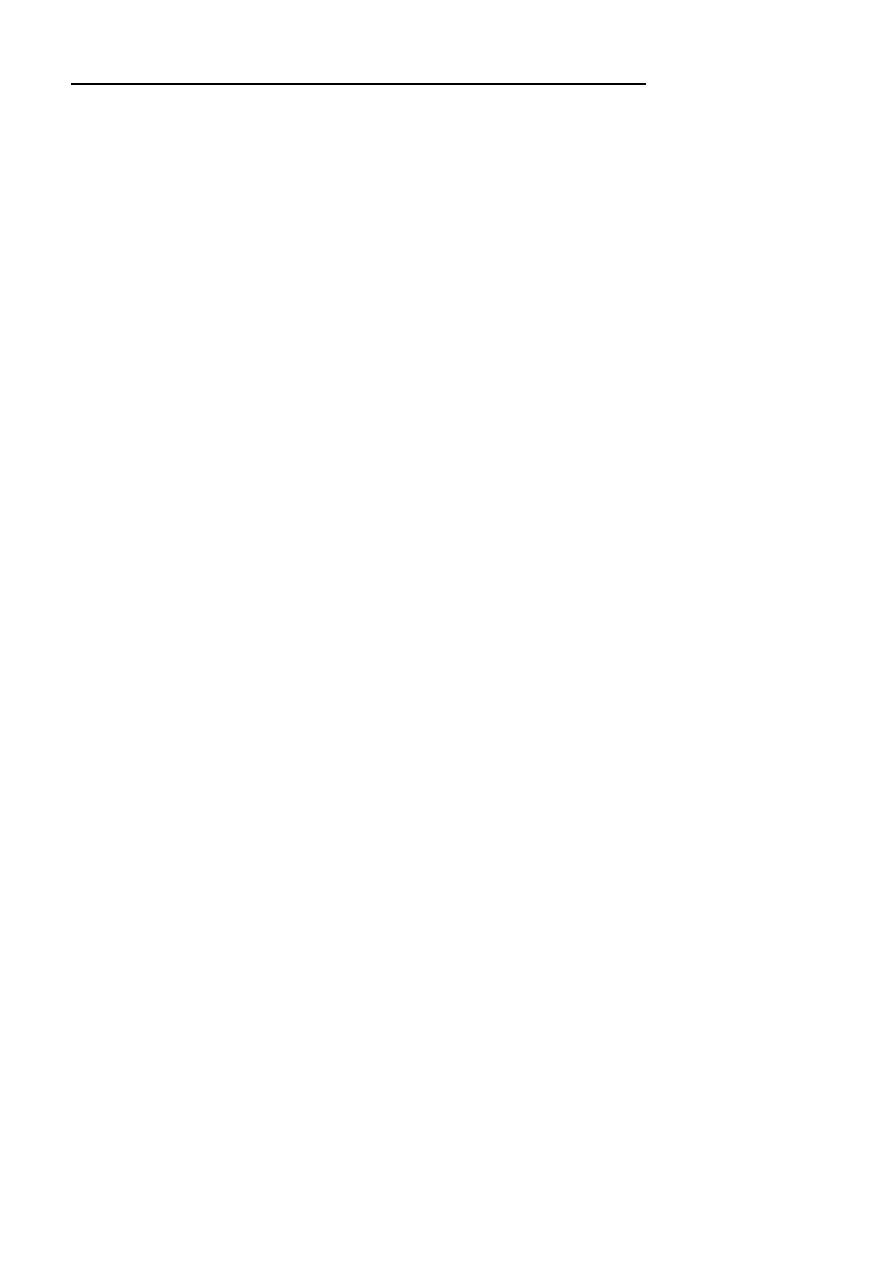
KAM (Komponowanie Algorytmów Mechaniki)
433
C. Komendy biblioteki elementów skończonych
Nazwy komend realizujących funkcję Biblioteki Elementów Skonczońych mają struk-
turę dwuczłonową. Człony są dwu- lub trzyznakowe i oddzielone znakiem ’-’. Pierwszy
człon określa typ elementu skończonego, a drugi funkcje BES.
W systemie KAM mamy nastepujace typy elementow:
R2
– Rama płaska
R2M – Rama płaska o węzłach przesuniętych (mimośród)
R3
– Rama przestrzenna
R3M – Rama przestrzenna o węzłach przesuniętych (mimośród)
BE
– BElka
RU
– RUszt
RUM – RUszt o węzłach przesuniętych (mimośród)
K2
– Kratownica płaska
K3
– Kratownica przestrzenna
TA
– TArcza PSN, PSO i OS
PL
– PŁyta
PS
– Powłoka osiowo-Symetryczna
PI
– PIerścień sprężysty
BR
– BRyła
PO
– POwłoka
SP
– SPrężyna 6-parametrowa
T2
– dwuwymiarowy rozkład Temperatury
T3
– trójwymiarowy rozkład Temperatury.
Funkcje BES (drugi człon nazwy) zależą od typu elementu. Zwykle dla każdego ele-
mentu mamy kilkanaście funkcji, przyłkadowo:
ST – macierz SzTywności
GE – macierz GEometryczna (wstępnych naprężeń)
DB – Diagonalna macierz Bezwładności
SS – wektor sił węzłowych od obciążenia Siłą Skupioną
TE – wektor sił węzłowych od obciążenia TErmicznego
NP – Naprężenia/siły przekrojowe od Przemieszczeń węzłowych
NS – Naprężenia/siły przekrojowe od obciążenia Siłą skupioną
NT – Naprężenia/siły przekrojowe od obciążenia Termicznego,
W rezultacie otrzymano około 250 komend BES. Komendy BES dla elementów pre-
towych omowiono w pracy [10].
• Operacje macierzowe
Poniżej zamieszczamy wykaz wybranych operacji macierzowych z krótkim opisem.
Kazda komenda ma dwie postacie: pełną i skrót. W poniższym wykazie zamieszczono
jedynie pełne nazwy komend.
1) Dodawanie macierzy.
POSTAC: DODAJ A B [C]
ZNACZENIE PARAMETRÓW:
A – nazwa macierzy
B – nazwa macierzy
C – suma macierzy A i B
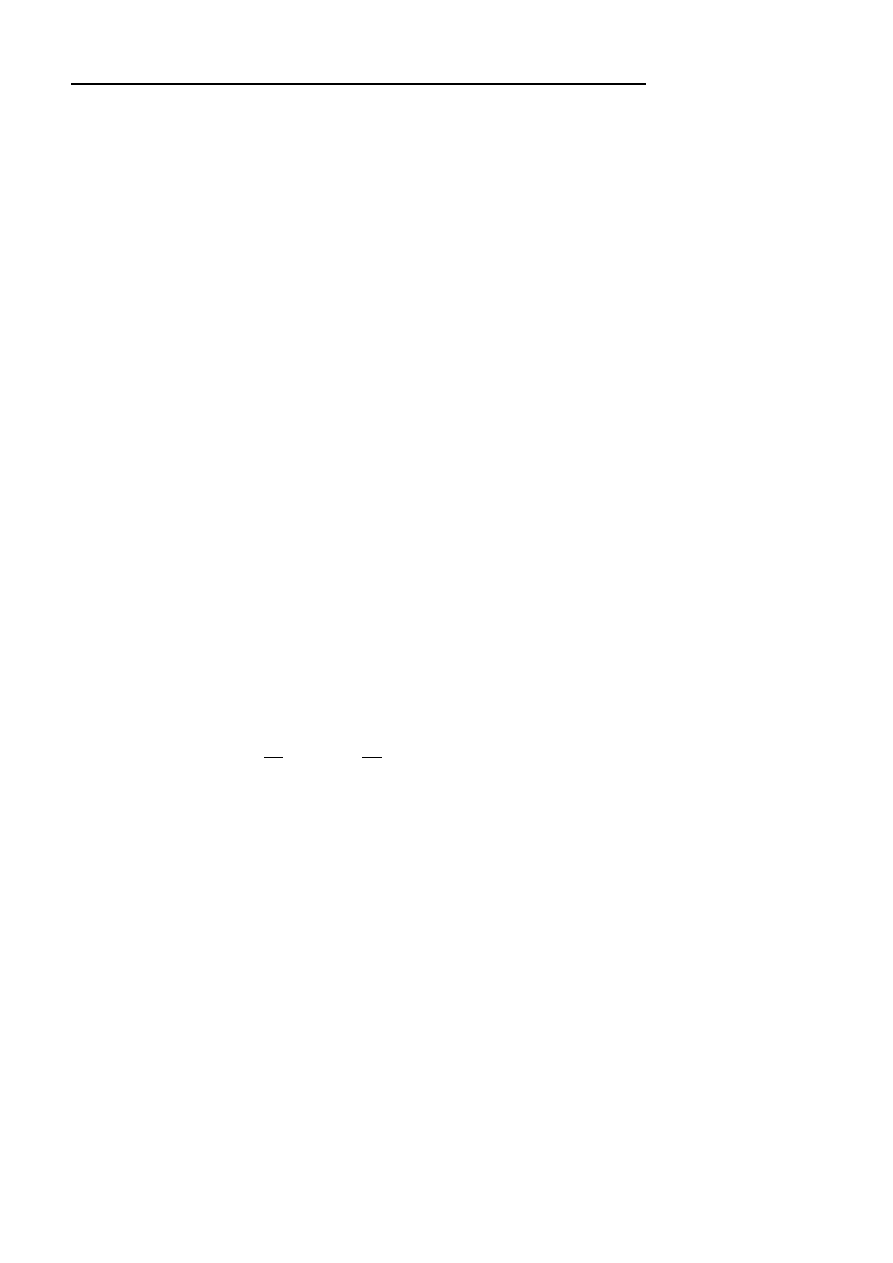
434
Syntetyczny opis systemów FEAS i FEAS/KAM
UWAGA: W przypadku, gdy parametr C zostanie pominięty, wynik będzie zapisany
w miejsce macierzy A.
A = A + B
C = A + B
2) Odejmowanie macierzy.
POSTAC: ODEJMIJ A B [C]
ZNACZENIE PARAMETRÓW:
A – nazwa macierzy (odjemna lub różnica)
B – nazwa macierzy (odjemnik)
C – nazwa macierzy (różnica) – pominięcie tego parametru spowoduje umieszczenie wy-
niku w macierzy A
3) Mnożenie dwóch macierzy.
POSTAC: MNOZ A B C
ZNACZENIE PARAMETRÓW:
A – dana macierz
B – dana macierz
C – wynik mnożenia A i B (C = A * B)
4) Odwracanie elementów macierzy.
POSTAC: ODWEL A [B]
ZNACZENIE PARAMETRÓW:
A – nazwa macierzy wejściowej (w przypadku pominięcia drugiego parametru wynik
zostaje zapisany w A)
B – nazwa macierzy wynikowej
UWAGA: Każdy niezerowy element macierzy A zostanie zastąpiony swoją odwrot-
nością. Elementy zerowe lub bliskie zeru nie są odwracane i pozostają niezmienione;
wypisywany jest odpowiedni komunikat. Zatem aij = 1/aij lub bij = 1/aij.
5) Pierwiastkowanie elementów macierzy.
POSTAĆ: SQREL A [B]
ZNACZENIE PARAMETRÓW:
A – nazwa macierzy wejściowej, a w przypadku pominięcia drugiego parametru – wyni-
kowej
B – nazwa macierzy wynikowej
UWAGA: Każdy nieujemny wyraz macierzy A zostanie zastąpiony przez swój pier-
wiastek kwadratowy: a
ij
= √a
ij
lub b
ij
= √a
ij
.
6) Logarytm naturalny macierzy
POSTAĆ: LOG A [B]
ZNACZENIE PARAMETRÓW:
A – nazwa macierzy wejsciowej, a w przypadku pominięcia drugiego parametru – wyni-
kowej
B – nazwa macierzy wynikowej
UWAGA: Każdy dodatni element macierzy zostanie zastąpiony jego logarytmem na-
turalnym: aij = ln(aij). Elementy bliskie zeru i ujemne pozostaną niezmienione; wypi-
sany zostanie odpowiedni komunikat.
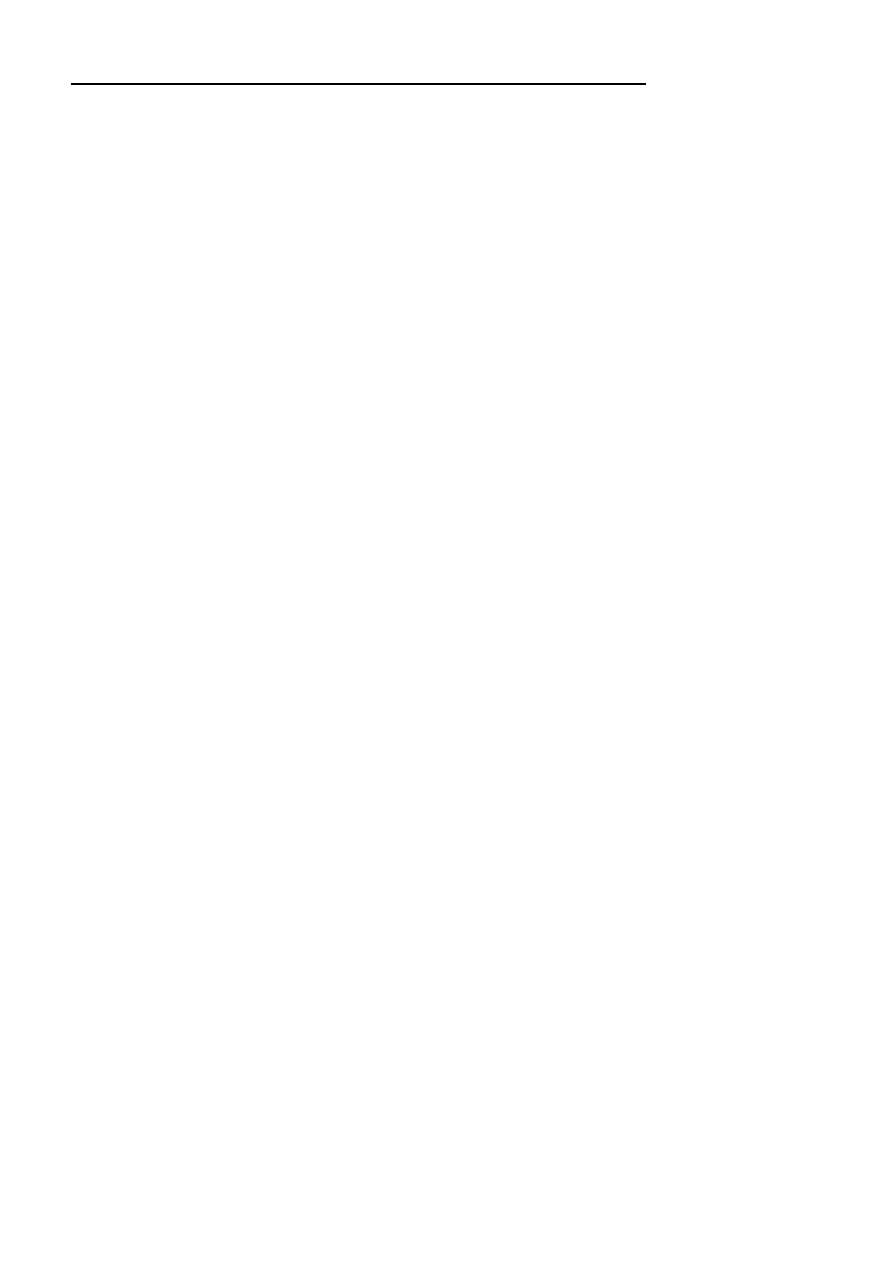
KAM (Komponowanie Algorytmów Mechaniki)
435
7) Mnożenie macierzy przez skalar
POSTAĆ: SKALUJ A [B] s
ZNACZENIE PARAMETRÓW:
A – dana macierz
B – macierz wynikowa (jesli parametr ten zostanie pominięty to wynik będzie zapamie-
tany w macierzy A)
s – współczynnik skalujący
UWAGA: A = s ∗ A lub B = s ∗ A
8) Rozwiązanie układu równań liniowych
POSTAĆ: ROZWIAZ A B [C]
ZNACZENIE PARAMETRÓW:
A – nazwa macierzy współczyników
B – nazwa wektora prawych stron/nazwa wektora wyników
C – macierz o wymiarze 1 × 1 zawierająca wyznacznik macierzy A
UWAGA: Przy pomocy tej komendy zostanie rozwiązany układ równań w postaci [A]
{x} = [B]. Macierz A nie może być osobliwa. W miejsce macierzy B zostanie podstawiona
macierz niewiadomych x. Zawartość macierzy A zostaNIe zniszczona.
9) Odwracanie macierzy
POSTAĆ: ODWMAC A B [C]
ZNACZENIE PARAMETRÓW:
A – nazwa macierzy wejściowej
B – nazwa macierzy odwrotnej (B = A ∗ ∗(−1))
C – macierz o wymiarze (1 × 1) zawierająca wyznacznik macierzy A
UWAGA: Macierz A zostanie zniszczona.
10) Obliczanie wektorów i wartości własnych
POSTAĆ: WARWL A B C D
ZNACZENIE PARAMETRÓW:
A – macierz symetryczna dodatnio określona
B – macierz symetryczna
C – nazwa macierzy wektorów własnych przechowywanych kolumnami
D – nazwa wektora (wierszowego) wartości własnych
UWAGA: Rozwiazywany jest problem własny postaci:
[A] ∗ {x} = Lambda ∗ [B] ∗ {x}.
Macierze A i B zostaną zniszczone podczas obliczeń.
11) Skopiowanie macierzy
POSTAĆ: KOPIUJ A B
ZNACZENIE PARAMETRÓW:
A – nazwa macierzy
B – nazwa macierzy wynikowej (B = A)
12) Inicjacja macierzy prostokątnej oraz wczytanie elementów
POSTAĆ: INIMAC A Lw Lk
ZNACZENIE PARAMETRÓW:
A – nazwa tworzonej macierzy
Lw – liczba wierszy
Lk – liczba kolumn
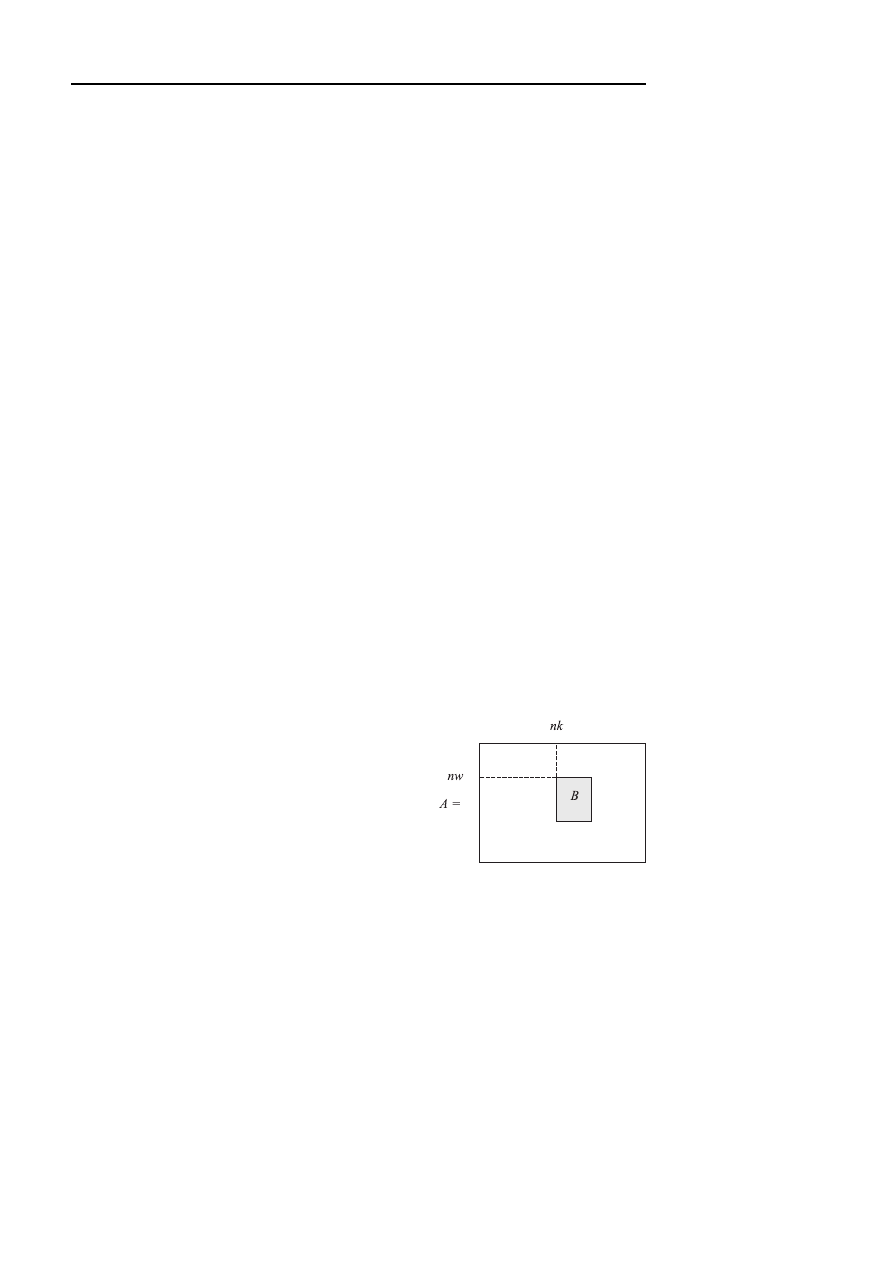
436
Syntetyczny opis systemów FEAS i FEAS/KAM
UWAGA: Po wprowadzeniu komendy należy podać Lw*Lk liczb tworzących daną
macierz KOLUMNAMI.
13) Inicjacja wektora alokacji (definiowanie i wczytywanie wektora liczb całkowitych)
POSTAĆ: INIMACI A n
ZNACZENIE PARAMETRÓW:
A – nazwa wektora
n – długość wektora
UWAGA: Komenda służy do wczytania wektora liczb całkowitych. Wektor można
wydrukować stosując komendę WYSWIETL z opcją /I. Obecnie stosuje się wyłącznie do
definicji wektora alokacji.
14) Definiowanie macierzy
POSTAĆ: DEFMAC A Lw Lk [xd [x]]
ZNACZENIE PARAMETRÓW:
A – nazwa macierzy
Lw – liczba wierszy
Lk – liczba kolumn
xd – wartość na głównej przekątnej (pominięcie oznacza przyjęcie wartości zerowej
x – wartość poza główną przekątną (pominięcie oznacza przyjęcie wartości zerowej)
UWAGA: Zostanie utworzona macierz A o Lw wierszach i Lk kolumnach zawiera-
jąca dla elementów A(i,i) macierzy wartości xd i x w pozostałych miejscach. Nie jest
możliwe pominięcie xd jeśli chcemy nadać macierzy poza główną przekątną wartość x.
Pominięcie obu parametrów powoduje nadanie wartości zerowej całej macierzy, a po-
minięcie ostatniego parametru powoduje utworzenie macierzy o wartościach zerowych z
wyjątkiem głównej przekątnej.
15) Transponowanie macierzy
POSTAĆ: TRANS A B
ZNACZENIE PARAMETRÓW:
A – nazwa macierzy danej
B – nazwa macierzy transponowanej
UWAGA: Zostanie utworzona macierz B jako macierz A transponowana: bji = aij.
16) Lokowanie bloku w macierzy
POSTAC: LOKBLM A B nw nk
ZNACZENIE PARAMETRÓW:
A – nazwa macierzy
B – nazwa bloku
nw – numer wiersza, od którego zostanie wprowadzony blok
nk – numer kolumny, od której zostanie wprowadzony blok
UWAGA: Macierz B zostanie ulokowana w większej macierzy A, poczynając od ele-
mentu usytuowanego w nw-tym wierszu i nk-tej kolumnie macierzy A. Komenda może
być użyta przy budowie macierzy transformacji macierzy sztywności, geometrycznej, bez-
władności i sprężystego podłoża elementu.
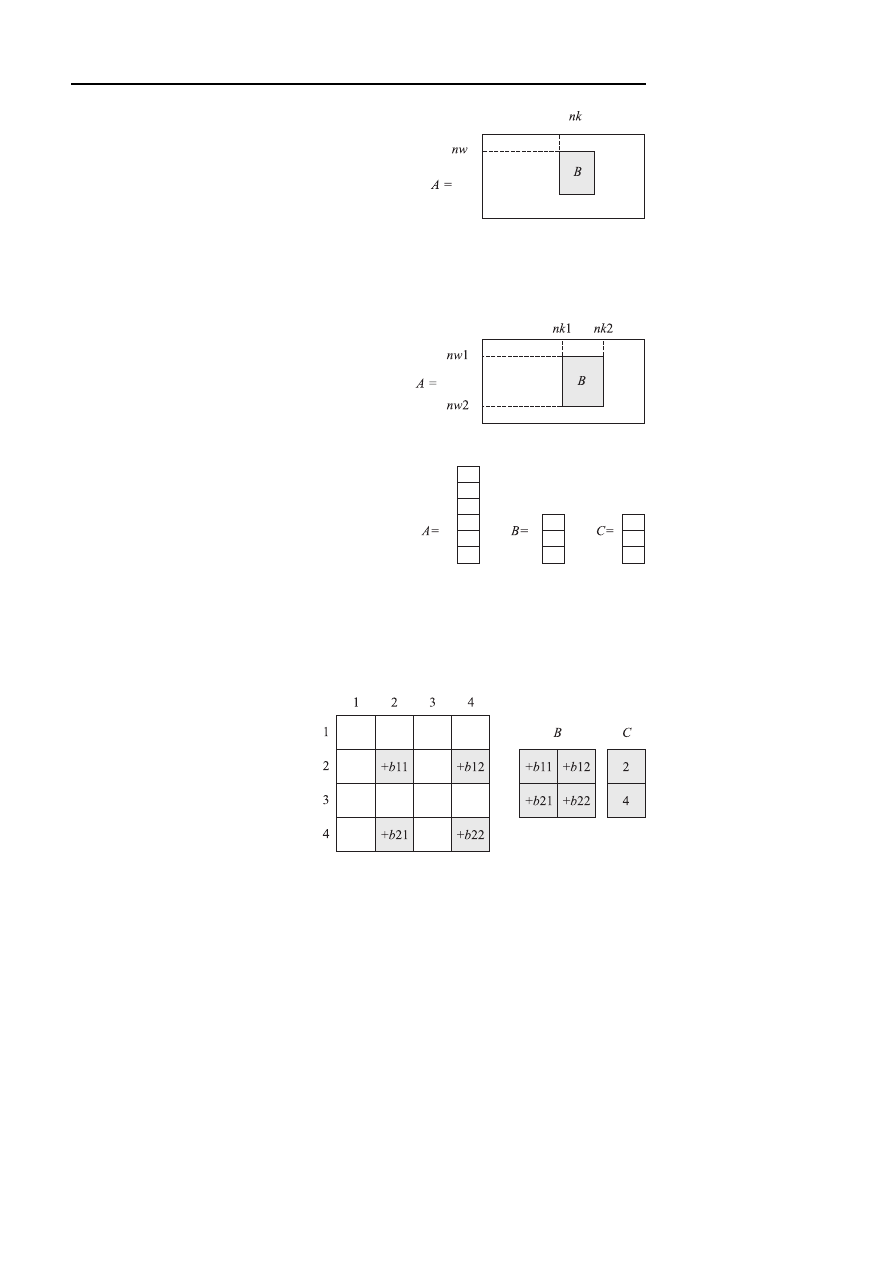
KAM (Komponowanie Algorytmów Mechaniki)
437
17) Dodawanie bloku do macierzy
POSTAĆ: DODBM A B nw nk
ZNACZENIE PARAMETRÓW:
A – nazwa macierzy
B – nazwa dodawanego bloku
nw – numer wiersza, od którego zostanie dodany blok
nk – numer kolumny, od której zostanie dodany blok
UWAGA: Macierz B zostanie dodana do większej macierzy A od elementu usytuowa-
nego w nw-tym wierszu i nk-tej kolumnie A
18) Wyjmowanie bloku z macierzy
POSTAĆ: WmBlMac A B nw1 nw2 nk1 nk2
ZNACZENIE PARAMETRÓW:
A – nazwa macierzy
B – nazwa bloku
nw1 – numer pierwszego wiersza bloku
nw2 – numer ostatniego wiersza bloku
nk1 – numer pierwszej kolumny bloku
nk2 – numer ostatniej kolumny bloku
19) Dodawanie do wektora globalnego wektora lokalnego na podstawie wektora alo-
kacji
POSTAĆ: DODWAL A B C
ZNACZENIE PARAMETRÓW:
A – nazwa wektora globalnego
B – nazwa wektora lokalnego
C – nazwa wektora alokacji utworzonego komendą IniMacI; wskazuje elementy wektora
globalnego A, do którego mają być dodane elementy wektora B
UWAGA: Funkcja ma zastosowanie przy wyznaczaniu globalnego wektora efektyw-
nych obciążeń węzłowych. W wektorze alokacji mogą wystapić ZERA, co umożliwia m.
in. bezpośrednie uwzględnienie warunków brzegowych.
20) Dodawanie macierzy z wektorem alokacji
Dodawanie lokalnej macierzy elementu do macierzy globalnej na podstawie wektora alo-
kacji.
POSTAĆ: DODAL A B C
ZNACZENIE PARAMETRÓW:
A – globalna macierz sztywności konstrukcji
B – macierz sztywności elementu
C – wektor alokacji, wprowadzony wcześniej komendą IniMacI; określa położenie wyrazów
macierzy elementu B w globalnej macierzy A
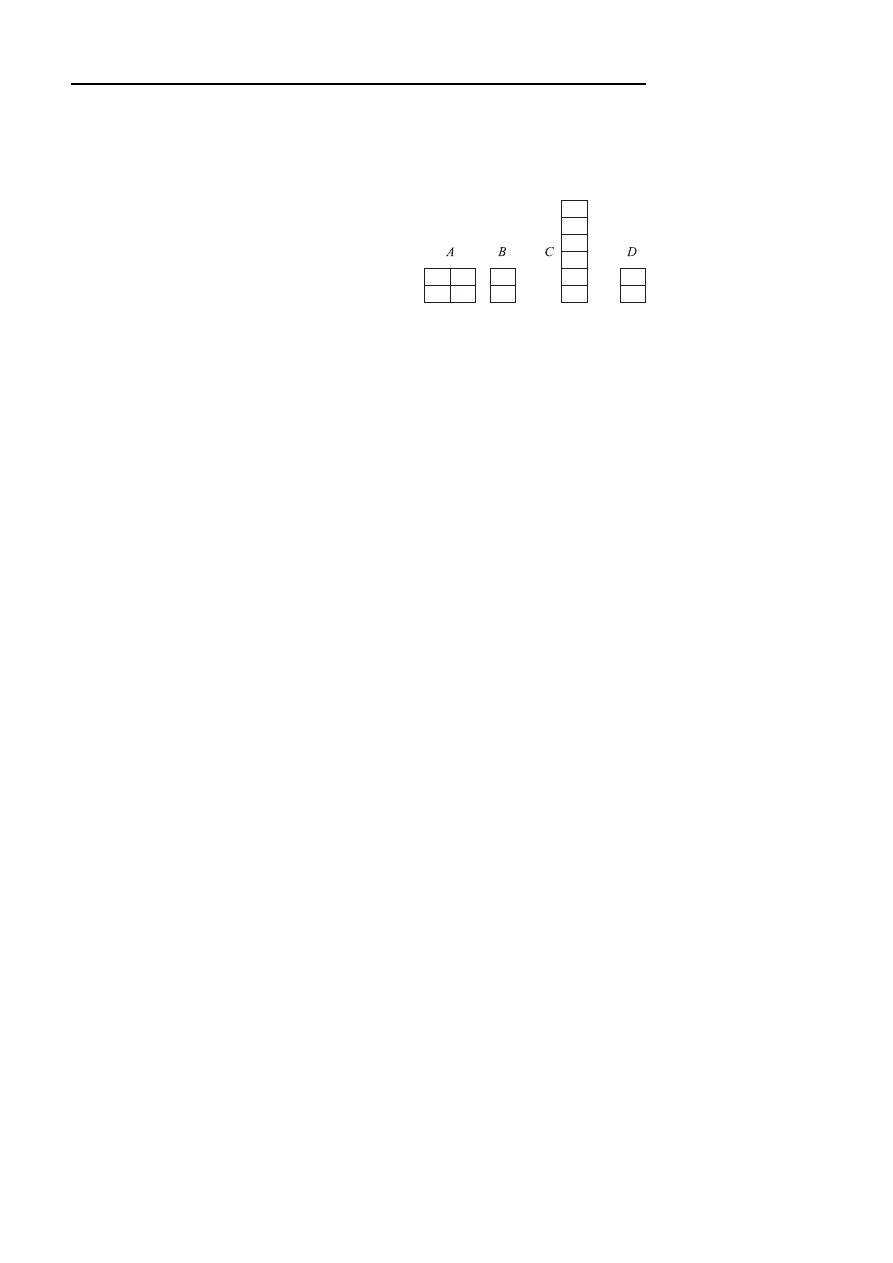
438
Syntetyczny opis systemów FEAS i FEAS/KAM
UWAGA: Funkcja ma zastosowanie przy tworzeniu globalnej macierzy sztywności. W
wektorze alokacji mogą wystąpić ZERA, co umożliwia m.in. bezpośrednie uwzględnienie
warunków brzegowych.
21) Mnożenie macierzy przez wybrane elementy wektora (z wektorem alokacji)
POSTAĆ: MNOAL A B C D
ZNACZENIE PARAMETRÓW:
A – nazwa macierzy
B – nazwa wektora alokacji utworzonego komendą IniMacI; wskazuje elementy wektora
globalnego C tworzące wektor roboczy, przez który mnożymy macierz A. Gdy jeden z
elementów B jest równy zero odpowiedni element wektora roboczego przyjmuje wartość
zero.
C – nazwa wektora globalnego
D – nazwa wektora wyników
UWAGA: Przy pomocy tej funkcji można obliczyć siły węzłowe mając daną macierz
sztywności elementu i globalny wektor przemieszczeń konstrukcji. Wektory B, C i D są
wektorami kolumnowymi: D = A * C(B). Jeżeli i-ty element wektora alokacji jest równy
ZERO, to w miejsce odpowiedniego elementu wektora C(B) jest wstawiane zero.
22) Kondensacja statyczna układu równań
POSTAĆ: KS A Nw [B]
ZNACZENIE PARAMETRÓW:
A – nazwa macierzy współczynników
Nw – numer kondensowanego równania
B – nazwa kondensowanego wektora (moze być pominięta)
• Komendy pomocnicze (organizacyjne)
23) Czytanie macierzy z pliku
POSTAĆ: CZYTAJ A nazwa
ZNACZENIE PARAMETRÓW:
A – nazwa macierzy
nazwa – nazwa pliku na dysku w którym umieszczona jest macierz
UWAGA: Plik powinien zawierać rozmiary macierzy oraz listę jej elementów (kolum-
nami). W przypadku, gdy plik o danej nazwie lub macierz o zadanej nazwie nie istnieje
podsystem udzieli informacji:
NIE ZNALEZIONO PLIKU O NAZWIE. . .
lub
NIE ZNALEZIONO MACIERZY . . . W PLIKU O NAZWIE . . .
24) Wyświetlenie listy plików bieżącej kartoteki
POSTAĆ: DIR [/m]
ZNACZENIE PARAMETRÓW:
/m – wyswietlane są pliki o rozszerzeniu ”.mat”
UWAGA: Wyswietlona jest lista plików zawierających historię komend (o rozszerze-
niu ”.kam”) lub w przypadku użycia opcji ”/m” lista plików zawierających macierze (o
rozszerzeniu ”.mat”).
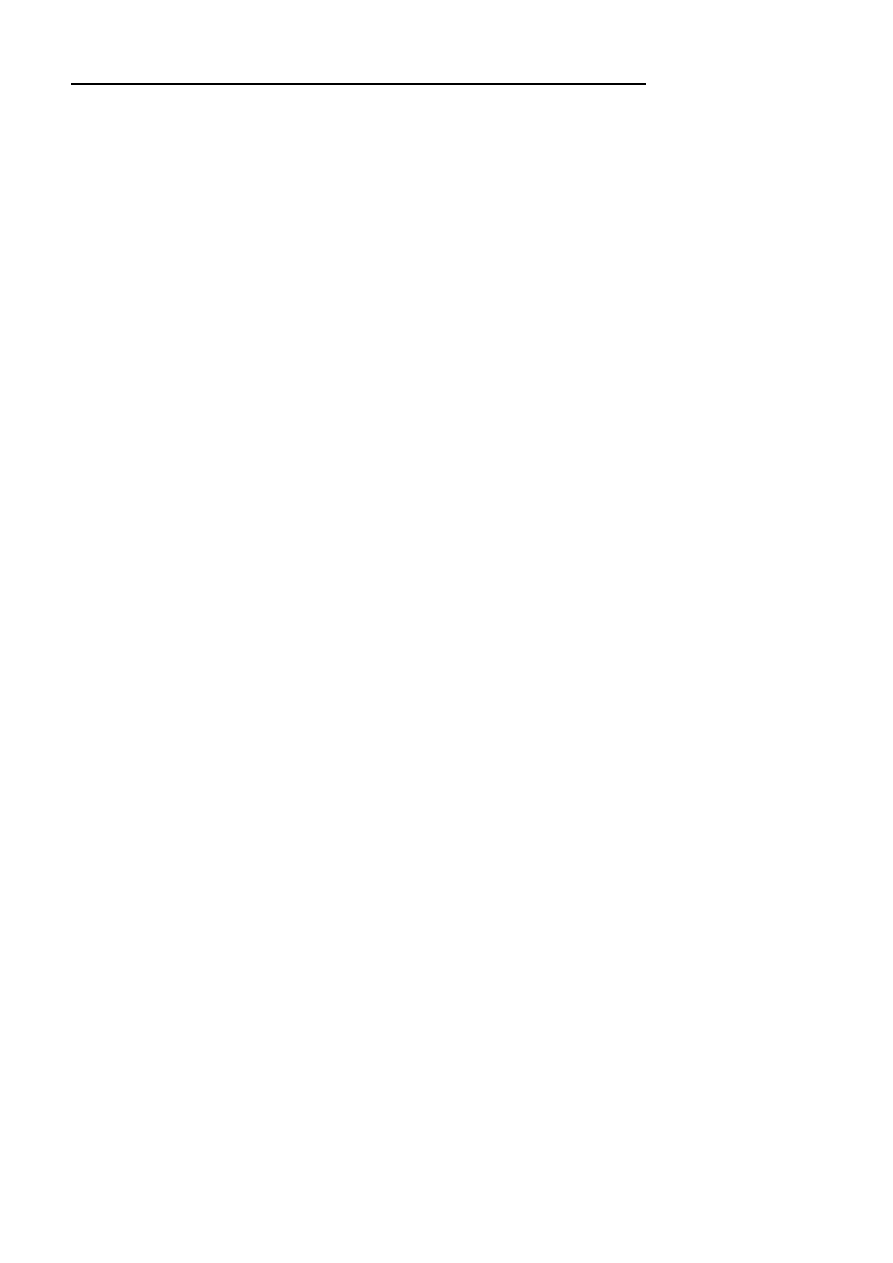
KAM (Komponowanie Algorytmów Mechaniki)
439
25) Wywołanie podsystemu KAIN
POSTAĆ: KAIN
26) Wyświetlenir zdefiniowanych nazwy macierzy wraz z wymiarami
POSTAĆ: NAZMAC
27) Powrót do wykonania komend z danej sesji użytkownika przerwanej poprzez wybór
opcji ”Q” w czasie wykonywania komendy ”WYKONAJ”
POSTAĆ: POWROC nazwa
ZNACZENIE PARAMETRU:
nazwa – nazwa pliku o rozszerzeniu [.KAM]
UWAGA: Odtwarza przebieg sesji na podstawie historii komend zapisanej na pliku
’nazwa.kam’. W trakcie wykonywania komendy wypisywane są kolejne zlecenia (począw-
szy od komendy, przy której użytkownik skorzystał z opcji ”Q” przy wykonywaniu komen-
dy ”WYKONAJ” lub ”POWROC”) wraz z pytaniem o rodzaj dalszej akcji: [Y/N/G/Q].
Znaczenie poszczególnych znaków jest omówione w opisie komendy WYKONAJ
28) Rozpoczęcie nowej sesji: usunięcie wszystkich macierzy z pamięci, wyczyszczenie
pliku KAM.JOU, zamknięcie plików przetwarzanych przez komendę WYKONAJ
POSTAĆ: START
UWAGA: W przypadku restartu pojawia się pytanie:
RESTART – JESTES PEWIEN ? [Y/N].
29) Zakończenie pracy podsystemu
POSTAĆ: STOP
UWAGA: Pojawia się pytanie:
CZY CHCESZ ZAKONCZYC PRACE [Y/N]
odpowiedź Y powoduje zakończenie pracy w podsystemie i pojawia się pytanie o zacho-
waniu danych (tzn. wszystkich poprawnie wydanych w czasie sesji komend podsystemu
KAM).
30) Usuwanie macierzy z katalogu
POSTAĆ: USUN A
ZNACZENIE PARAMETRÓW:
A – nazwa macierzy
31) Podanie wersji systemu POSTAĆ: WERSJA
UWAGA: Podaje wersję systemu, jednostkę autorską oraz warunki użytkowania sys-
temu.
32) Odtwarzanie sesji użytkownika
POSTAĆ: WYKONAJ nazwa
ZNACZENIE PARAMETRU:
nazwa – nazwa pliku o rozszerzeniu [.KAM]. Rozszerzenie może zostać pominięte.
UWAGA: Odtwarza przebieg sesji na podstawie historii komend zapisanej na pliku
’nazwa.kam’. W trakcie wykonywania komendy wypisywane są kolejne zlecenia wraz z
pytaniem o rodzaj dalszej akcji: [Y/N/G/Q]
Znaczenie poszczególnych znaków jest nastepujące:
Y [ang. yes] – wykonaj komendę, i wyświetl nastepną
N [ang. no] – zaniechaj wykonania komendy, wyświetlenie następnej
G [ang. go] – wykonanie pozostałych komend bez dalszego potwierdzania
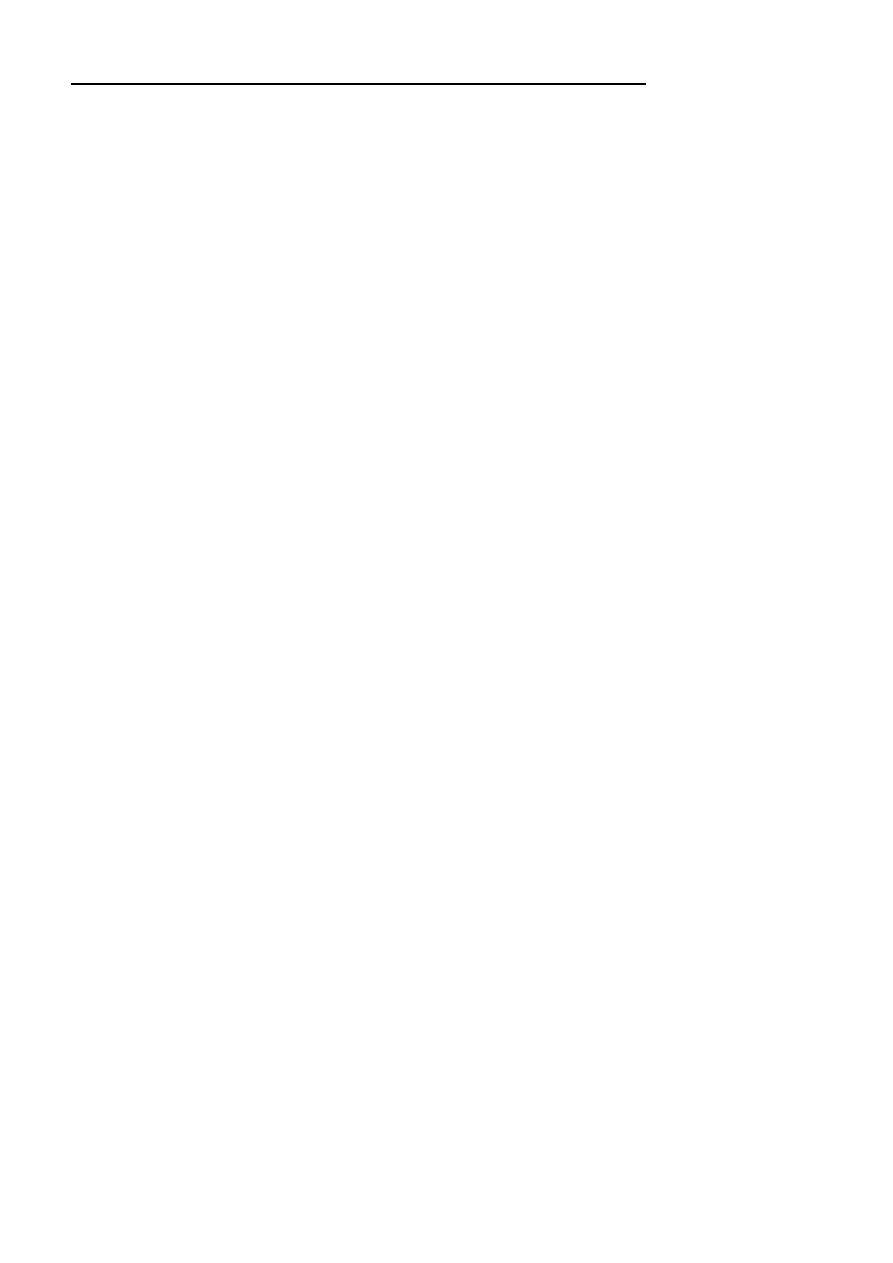
440
Syntetyczny opis systemów FEAS i FEAS/KAM
Q [ang. quit] – zaniechanie wykonywania następnych komend.
Po dokonaniu tego wyboru system przechodzi do podstawowego trybu, ale użytkownik
ma jeszcze szanse ponownego wykonania jednej z dalszych komend zapisanych w pli-
ku poprzez instrukcje POWROC (POW). Zlecenie [Y/N/G/Q] można wykonać poprzez
wprowadzenie odpowiedniego znaku (litery małe i duże nie są rozrozniane) oraz potwier-
dzenie klawiszem [Enter]; dodatkowe znaczenie ma użycie klawisza [Enter] bez podania
uprzednio żadnego znaku – odpowiada to opcji [Y]. Możliwe jest jednoczesne otwarcie
tylko 4 plików.
33) Wydruk na monitor macierzy wierszami
POSTAĆ: WYSWIETL A [/i]
ZNACZENIE PARAMETRÓW:
A – nazwa macierzy
i – wydruk wektora o elementach całkowitych
UWAGA: Wydruk z parametrem /i dozwolony jest tylko dla wektorów o elementach
całkowitych.
34) Zapisanie macierzy na plik
POSTAĆ: ZAPISZ A nazwa
ZNACZENIE PARAMETRÓW:
A – nazwa macierzy
nazwa – nazwa pliku na dysku, w którym umieszczona będzie macierz (kolumnami)
UWAGA: Do pliku zostanie dopisana nazwa, rozmiar oraz lista elementów macierzy.
O ile plik o danej nazwie już istnieje, macierz zostanie dopisana do pliku. W przypadku,
gdy w pliku istnieje macierz o podanej nazwie podsystem będzie zadawał pytanie:
MACIERZ O NAZWIE . . . JUZ ISTNIEJE
CZY CHCESZ ZMIENIC JEJ ZAWARTOSC [Y/N]
• Komendy biblioteki elementów skończonych dla prętów
W bibliotece są następujące typy elementów prętowych:
Liczba Wymiar Liczba st.
TYPY ELEMENTÓW:
węzłów przestrzeni sw. węzła
R2 – Rama płaska
2
2
3
R2M – Rama płaska
z przesuniętymi węzłami
2
2
3
R3 – Rama przestrzenna
2
3
6
R3M – Rama przestrzenna
z przesuniętymi węzłami
2
3
6
BE – BElka
2
1
2
RU – RUszt
2
2
3
RUM – RUszt z przesuniętymi węzłami
2
2
3
K2 – Kratownica płaska
2
2
2
K3 – Kratownica przestrzenna
2
3
3
Dla elementów tych przewidziano następujące funcje:
FUNKCJE:
MT – Macierz Transformacji
MM – Macierz Mimośrodów dla prętów o węzłach przesuniętych
ST – macierz SzTywności
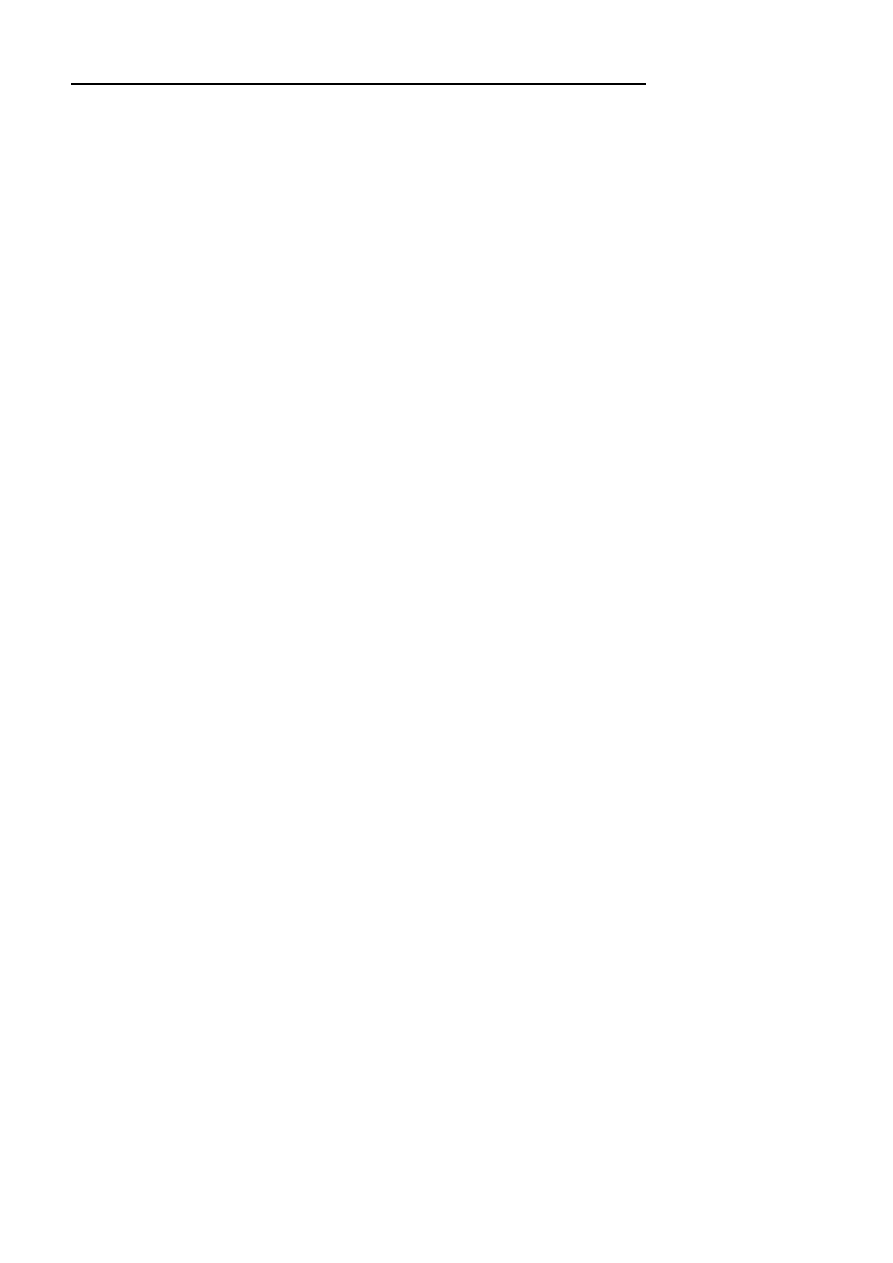
KAM (Komponowanie Algorytmów Mechaniki)
441
SP – macierz Sprężystego Podłoża
GE – macierz GEometryczna (wstępnych naprężeń)
KB – Konsekwęntna macierz Bezwładności
DB – Diagonalna macierz Bezwładności
CW – wektor sił węzłowych od Ciężaru Własnego
LN – wektor sił węzłowych od obciążenia LiNiowego
SS – wektor sił węzłowych od obciążenia Siła Skupiona
TE – wektor sił węzłowych od obciążenia TErmicznego
GM – wektor sił węzłowych od obciążenia GeoMetrycznego
RW – wektor Reakcji Węzłowych
NP – Naprężenia/siły przekrojowe od Przemieszczeń węzłowych
NC – Naprężenia/siły przekrojowe od Cięzaru własnego
NL – Naprężenia/siły przekrojowe od obciążenia Liniowego
NS – Naprężenia/siły przekrojowe od obciążenia Siłą skupioną
NT – Naprężenia/siły przekrojowe od obciążenia Termicznego
NG – Naprężenia/siły przekrojowe od obciążenia Geometrycznego
Nazwy komend powstają przez złożenie nazwy typu elementu i nazwy funkcji. Przy-
kładowo:
R3-ST – macierz sztywności ramy przestrzennej
BE-NL – siły przekrojowe od obciążenia liniowego w belce
K2-RW – wektor reakcji węzłowych elementu kratownicy płaskiej
Poniżej zamieścimy przykładowo wybrane komendy BES w pełnej postaci z dokład-
nym opisem parametrów.
Macierz sztywności ramy płaskiej
POSTAĆ: R2-ST KE XY MAT GEO
ZNACZENIE PARAMETRÓW:
KE – nazwa macierzy sztywności elementu KE(6,6)
XY – topologia elementu: XY = (dX, dY)
gdzie:
dX, dY – przyrosty współrzędnych węzłów
MAT – stałe materiałowe: MAT = (E, Ro, AlfT)
gdzie:
E – moduł Younga
Ro – gęstość właściwa
AlfT – współczynnik rozszerzalnosci cieplnej
GEO – geometria przekroju: GEO = (A, Jz)
gdzie:
A – pole przekroju
Jz – moment bezwładności na zginanie
Wektor sił węzłowych od ciągłego obciążenia liniowego dla elementu ramy płaskiej
POSTAĆ: R2-LN P XY TR
ZNACZENIE PARAMETRÓW:
P – nazwa wektora sił węzłowych P(6)
XY – topologia elementu: XY = (dX, dY)
gdzie:
dX, dY – przyrosty współrzędnych węzłów
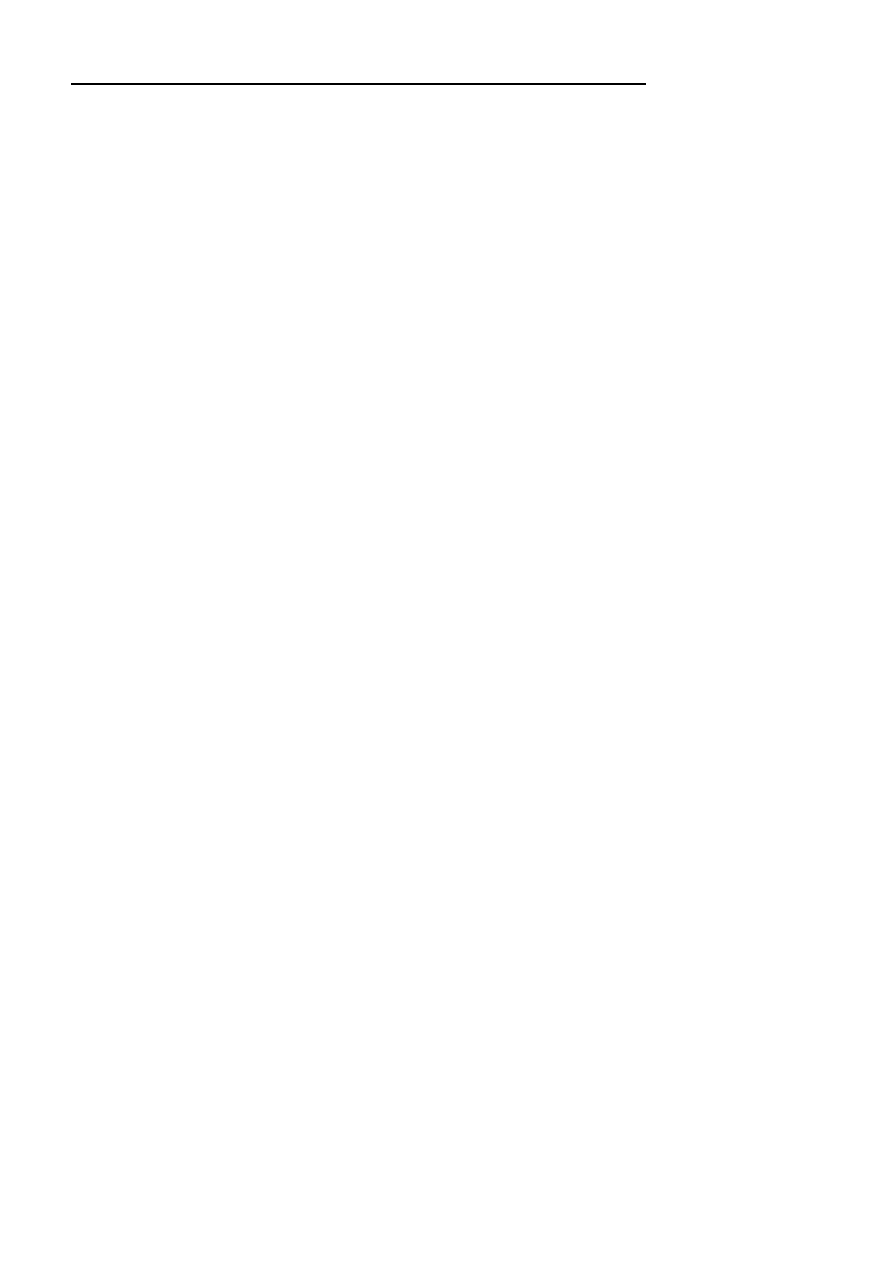
442
Syntetyczny opis systemów FEAS i FEAS/KAM
TR – wektor obciążenia TR(8) postaci
TR = (Px1, Py1, Mz1, Px2, Py2, Mz2, ksi1, ksi2)
gdzie:
Px1,. . . ,Mz2 – wartości obciążenia dla odpowiednich stopni swobody
ksi1, ksi2 – współrzędne naturalne punktów przyłożenia obciążenia
Wektor sił węzłowych od obciążenia siłą skupioną elementu ramy płaskiej
POSTAĆ: R2-SS P XY SI
ZNACZENIE PARAMETRÓW:
P – nazwa wektora sił węzłowych P(6)
XY – topologia elementu: XY = (dX, dY)
gdzie:
dX, dY – przyrosty współrzędnych węzłów
SI – wektor obciążenia SI(4) postaci: SI = (Px, Py, Mz, ksi)
gdzie:
Px, Py, Mz – wartości obciążenia dla odpowiednich stopni swobody
ksi – współrzędna naturalna punktu przyłożenia obciążenia
Macierz transformacji dla pręta ramy przestrzennej
POSTAĆ: R3-MT C XYZA
ZNACZENIE PARAMETRÓW:
C – nazwa macierzy transformacji C(12,12), z układu globalnego do lokalnego: VecLoc =
= C * VecGlob
XYZA – topologia elementu: XYZA = (dX, dY, dZ, AlfaX)
gdzie:
dX,dY,dZ – przyrosty współrzędnych węzłów
AlfaX – kąt obrotu osi głównych przekroju poprzecznego
Macierz sztywności elementu ramy przestrzennej
POSTAĆ: R3-ST KE XYZA MAT GEO
ZNACZENIE PARAMETRÓW:
KE – nazwa macierzy sztywności elementu KE(12,12)
XYZA – topologia elementu: XYZA = (dX, dY, dZ, AlfaX)
gdzie:
dX,dY,dZ – przyrosty współrzędnych węzłów
AlfaX – kąt obrotu osi głównych przekroju poprzecznego
MAT – stałe materiałowe: MAT = (E, G, Ro, AlfT)
gdzie:
E – moduł Younga
G – moduł Kirchhoffa
Ro – gęstość właściwa
AlfT – współczynnik rozszerzalności cieplnej, (dla tej komendy Ro i AlfT sa nieistotne)
GEO – geometria przekroju: GEO = (A, Js, Jy, Jz)
gdzie:
A – pole przekroju
Js – współczynnik skrecania
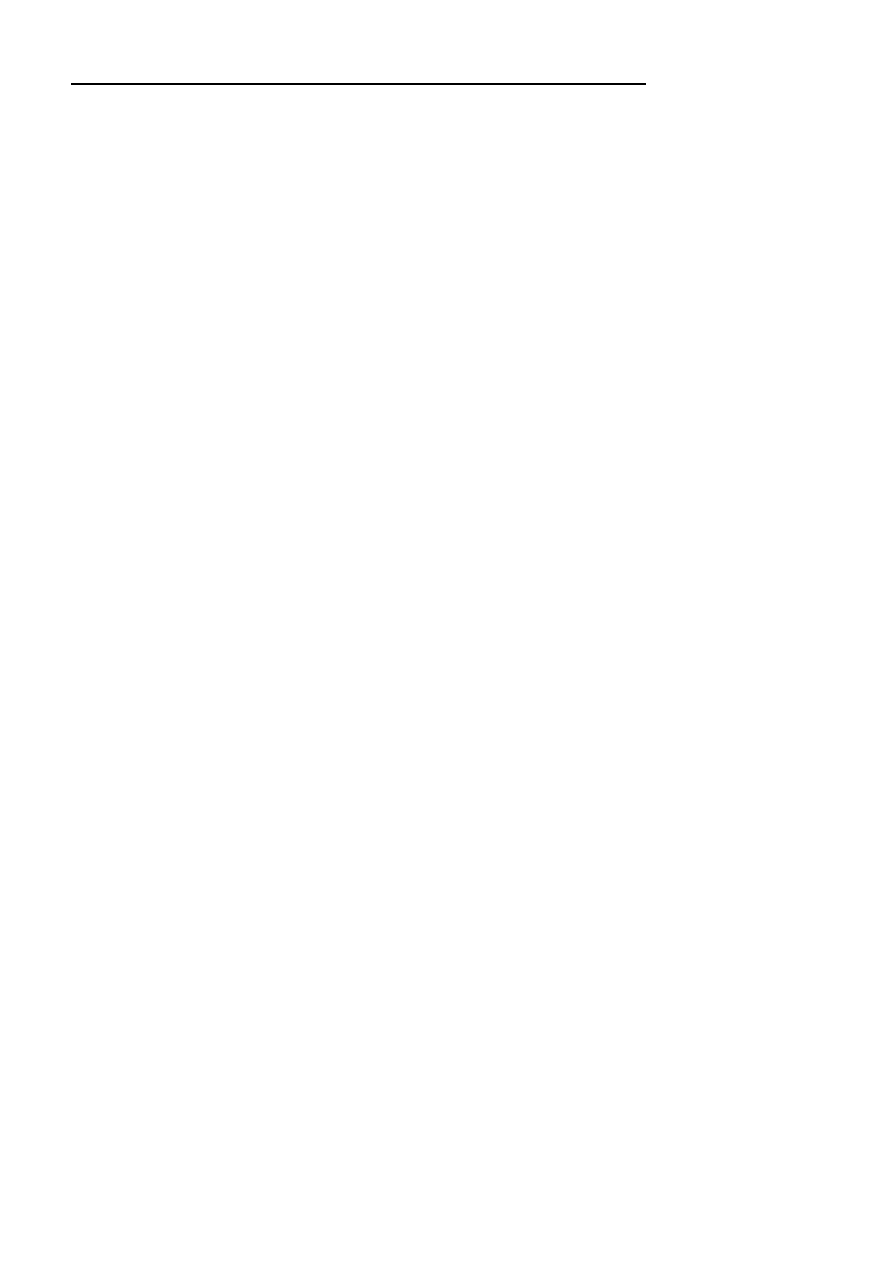
KAM (Komponowanie Algorytmów Mechaniki)
443
System FEAS jest współczesnym, nowoczesnym programem komputerowym. Pełna
instalacja w środowisku systemu operacyjnego UNIX pozwala wykorzystywać go jako
efektywne narzędzie wspomagające prace projektanta. Podsystem FEAS/KAM wyko-
rzystywany jest w wielu ośrodkach akademickich do nauczaniu metody elementów skoń-
czonych.
System został napisany w języku FORTRAN 77 i C. Składa się z ponad 1000 pro-
cedur. Procedury te zorganizowano w biblioteki, które są udostępnione użytkownikom.
Biblioteki są bardzo pomocne przy pisaniu własnych programow MES. Można je również
wykorzystywać do kształcenia specjalistów zajmujących się oprogramowaniem inżynier-
skim.
Wyszukiwarka
Podobne podstrony:
Dodatek B Mechanika id 138691 Nieznany
eteczka2012 dodatekdo2011 id 16 Nieznany
Dodatek2 LA cw1 id 138703 Nieznany
Cw 1 dodatek id 97541 Nieznany
Abolicja podatkowa id 50334 Nieznany (2)
4 LIDER MENEDZER id 37733 Nieznany (2)
katechezy MB id 233498 Nieznany
metro sciaga id 296943 Nieznany
perf id 354744 Nieznany
interbase id 92028 Nieznany
Mbaku id 289860 Nieznany
Probiotyki antybiotyki id 66316 Nieznany
miedziowanie cz 2 id 113259 Nieznany
LTC1729 id 273494 Nieznany
D11B7AOver0400 id 130434 Nieznany
analiza ryzyka bio id 61320 Nieznany
pedagogika ogolna id 353595 Nieznany
więcej podobnych podstron